用Ardunio和ESP8266模块做一个云温度传感器
前言
前段时间用ESP8266模块+温度、湿度、气压传感器做了个云传感器。炫了几天装B后,就被群友索要教程。
写这个教程,我其实是非常犹豫的,因为涉及到的知识点比较多,要写一大堆东西,极其占用时间。
如果你是个高中生,或者是个大学新生,或者没接触过类似的东西,你会发现要独立完成全套的软硬件编程和设计,要学的东西有点多……
这样也导致了我这个教程,我也不知道该怎么写,能显得通俗易懂……
两年前,我刚接触单片机的时候,就做过类似的东西,一个STC的51单片机STC15W408AS,一个ESP8266-12E模块,加一个DS18B20温度传感器。
单片机获取传感器的实时温度,然后用AT命令和ESP8266模块通信,ESP模块负责把数据通过GET方式传给一台阿里云服务器。云服务器有一个Eclipes做的HttpServer的页面,数据存入MySql数据库,最后再做一个小网页展示最新1000条数据记录。
ESP模块连WIFI需要的SSID和密码,通过一个安卓手机APP实现,APP当时是用了APICloud这个APP快速开发工具做的。不得不说,做一些简单的APP,这种快速开发工具真的很赞,一个代码,能同时在线打包Android和IOS两种安装包。不过当时APICloud很恶心的一点,就是各种收费插件,显示全部无线路由器名字列表的插件都要收费。好了,不吐槽这个了。当时我还用过另外一个APP快速开发工具:APPCan。这个倒是没有那么多的收费插件,但是这个工具的Tcp协议有问题,官方暂时也没有修改的打算,所以只好放弃,转用APICloud。
以上这种方式,开发速度非常快捷。我在拿到ESP8266模块后不到一个星期就完成了。
当然,这个项目也没任何核心技术和难度,我当时接触单片机和硬件还不到两个月呢。
两年后,无意间看到了有人用Arduino配合Esp8266的开发库在完成类似的事情,网上也有很多类似的教程。
Arduino我一直没有买过任何开发板,因为我51单片机都不算太精通,我还打算重点学习STM32的使用方法,所以根本没关注过Arduino,尽管它非常火。
但是ESP8266模块我这里有一大堆啊,自己买了好多块,去年还在乐鑫免费申请了好多块,于是我根据别人的教程帖子,下载了ArduinoIDE和ESP8266最新版本2.3.0的开发板,接上串口线随便烧录了几个例程,居然很顺利的就完成了。
顺便说一句,ArduinoIDE的文本编辑功能做的真的很差劲,连编译器最简单的文字自动补完功能都没有,全部的代码都要一个一个字符敲进去,反正是弱爆了。
而且ESP8266的开发板还不能自动更新,据说被墙了,只有去下载压缩包,手工更新。
不过很多小的开发库,自动更新都没问题的。
当然我还是喜欢自己到GIT上手工搜索开发库,手工安装。哈哈。

反正不管怎么说,这些都是小坑,一个晚上都趟过去了。Arduino用的应该是C++语言。反正C就这个样子,根据例子写就是了,没啥好说的。
Arduino烧录ESP8266模块的固件真是非常方便,成功率基本是100%,还是全自动的。程序写好后,按住按键,让GPIO0接地,烧录器插到USB口,松开按键,选择“上传”,然后等一会就烧录成功了。
如果遇到烧录失败,把USB转TTL模块拔了重新插上就可以了,当然GPIO0要接地。
我这里用的是烧录STC单片机用的那种带3.3 V输出的USB转TTL的烧录器,烧录速度还可以,关键是这种烧录器我家里有好几个,根本不用重新购买。
总之一句话,硬件都是现成的,我只要安心编程就好。
我们要做的东西
先展示一下硬件,我用洞洞板搭建和焊接的。正面还凑合看。

反面很难看,飞线的,想好看不去打板子是没戏的。

然后还有一个小网站来配合它。当然这个网站我们要自己做。
后面我再介绍怎么完成它。
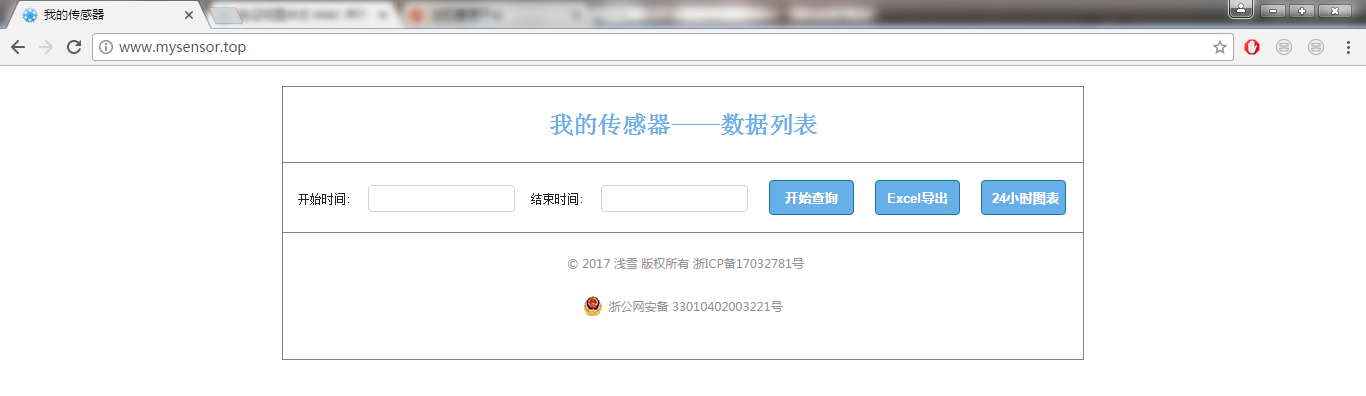
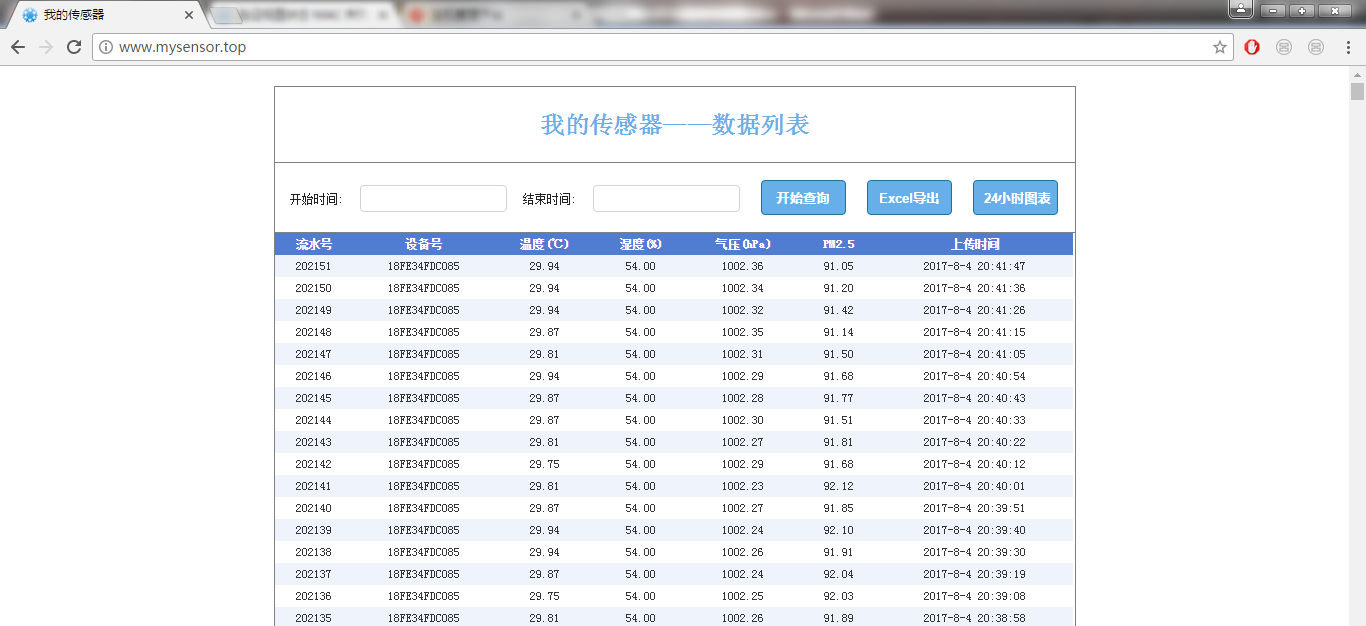
为了酷一点,我们还要做一个图表来展示。图表里面能显示24小时的数据折线图。
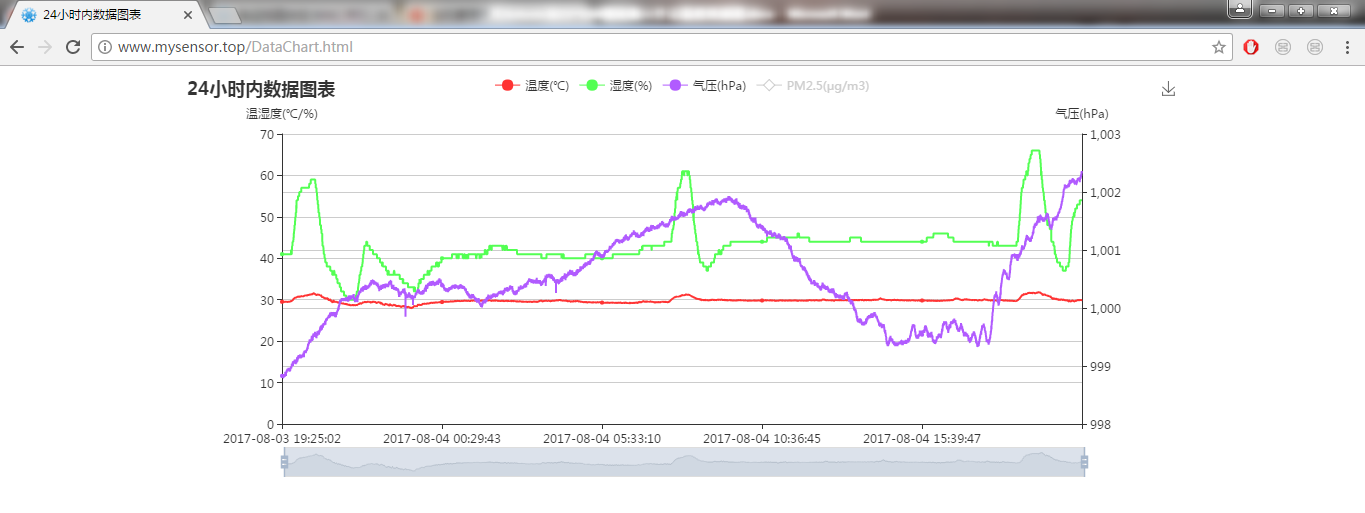
上面看看很简单吧,可是这一套东西,如果要自己独立实现,嘿嘿,你要软件和硬件都懂一点才行。
硬件准备
先说一下我们需要准备哪些硬件。当然,我做这个的时候,纯粹是一时兴起,所以我只会用我手头上现有的模块和元件,不会去额外购买的。
1、ESP8266模块。这里我用的是2年前购买的安信可公司的ESP8266-12E。
你也可以用ESP8266-12F,或者用乐鑫公司的ESP-WROOM-02模块。
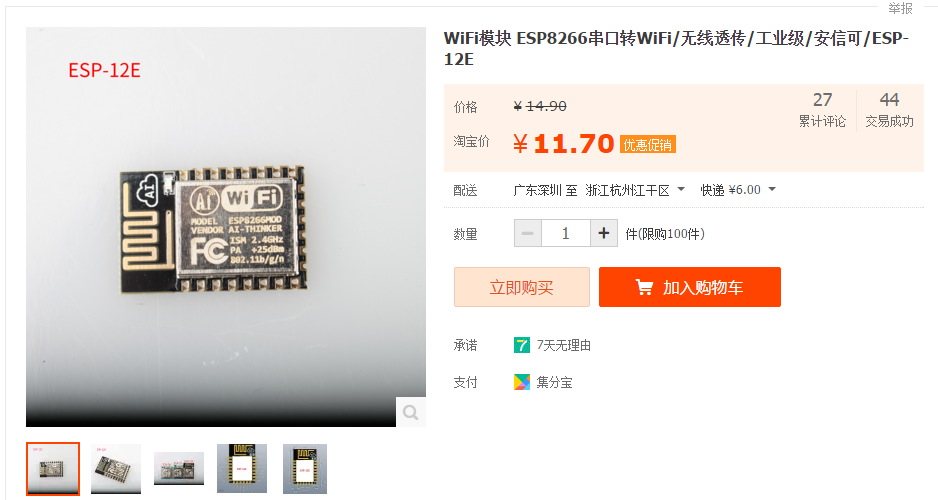
下图就是ESP-WROOM-02模块,这个模块我手上很多,乐鑫搞活动的时候我去申请的。但是没用过,因为没转接板,飞线太难看。
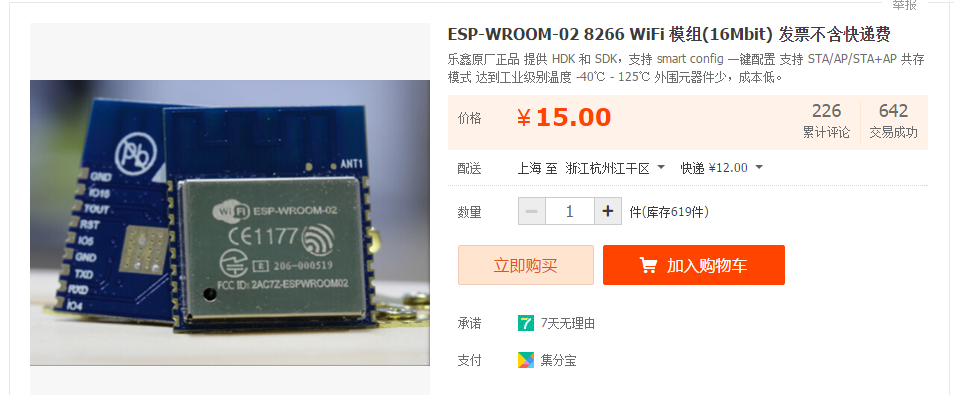
两个模块的引脚顺序是不一样的,我这里就不再介绍ESP-WROOM-02模块了,百度上很多资料,程序肯定能通用。

2、ESP8266的转接板。

这里说一句,转接板不是必需的,但是有了它,明显搭建ESP8266最小系统的时候省事多了。
顺便说一句,安信可的GPIO5和GPIO4引脚顺序搞不清楚,他们给的原理图和实物居然是相反的,害我浪费了好多时间才发现。后来干脆重画了他的最小系统的原理图。
3、AMS1117 3.3V模块
因为ESP8266的供电是3.3V的,所以必须要有一个降压芯片。
其实这个芯片很费电,静态电流就有8mA,如果你打算用电池供电,一定不要选它。
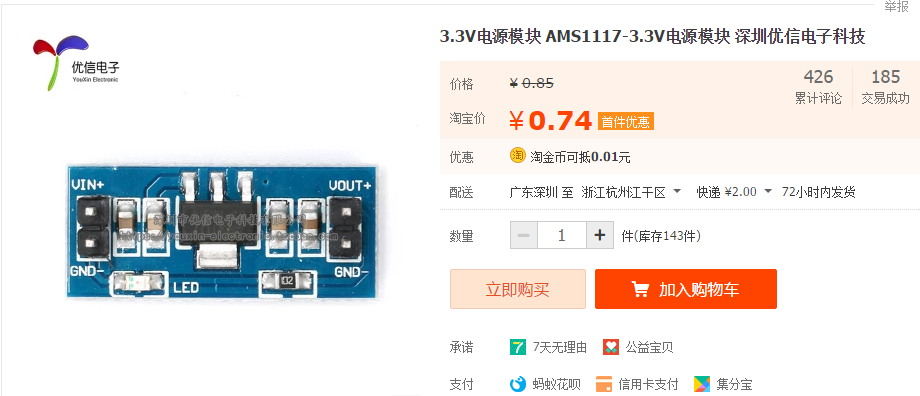
实在是便宜,淘宝育松店的价格还要低个2毛钱,所以我也懒得自己焊了。
4、DS18B20温度传感器
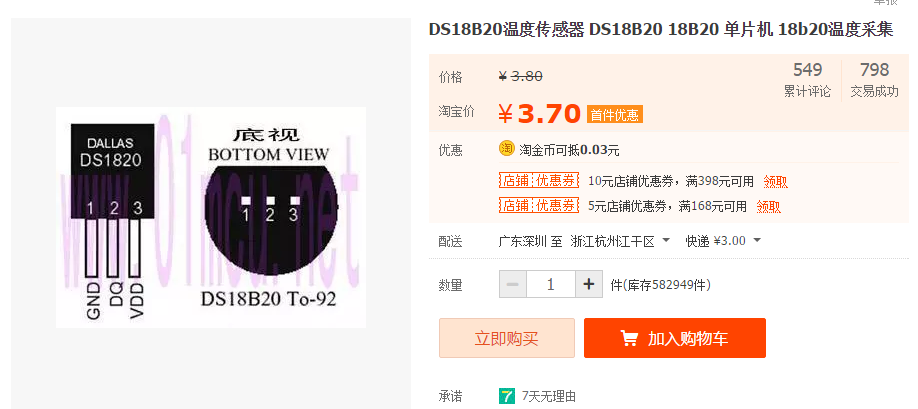
这种传感器温度实在不准确,DS18B20的温度精度是正负0.5°,马马虎虎了。
而且离发热元件距离比较近的时候,温度有明显上升。
如果你追求精度,我建议你买下面这种封装在不锈钢管里面的。
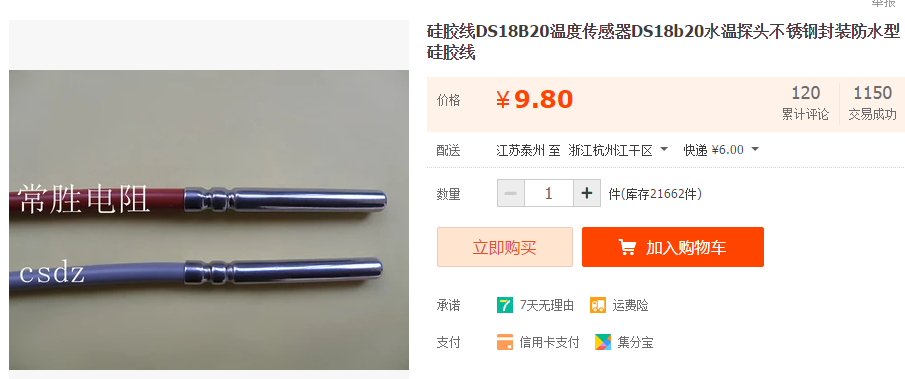
5、湿度计传感器DHT12
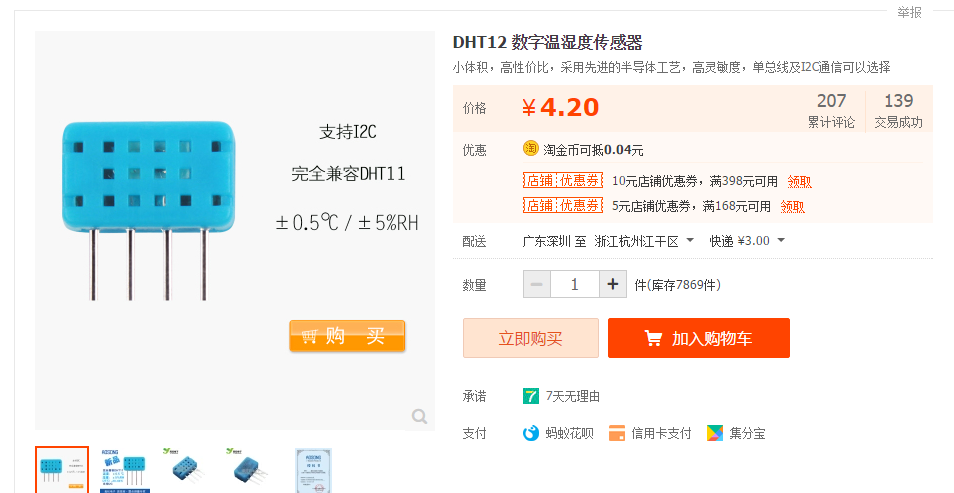
你也可以买DHT11 ,代码通用的。
但是11和12价格基本一样的情况下,我为啥不买个精度稍微高点的DHT12呢?
这里多说一句,DHT12也带温度的,精度也是正负0.5°,干嘛还要上DS18B20呢?
我只想说,第一,这个温度误差绝对不止是0.5°,第二,多学一种硬件用法。
6、气压传感器BMP280
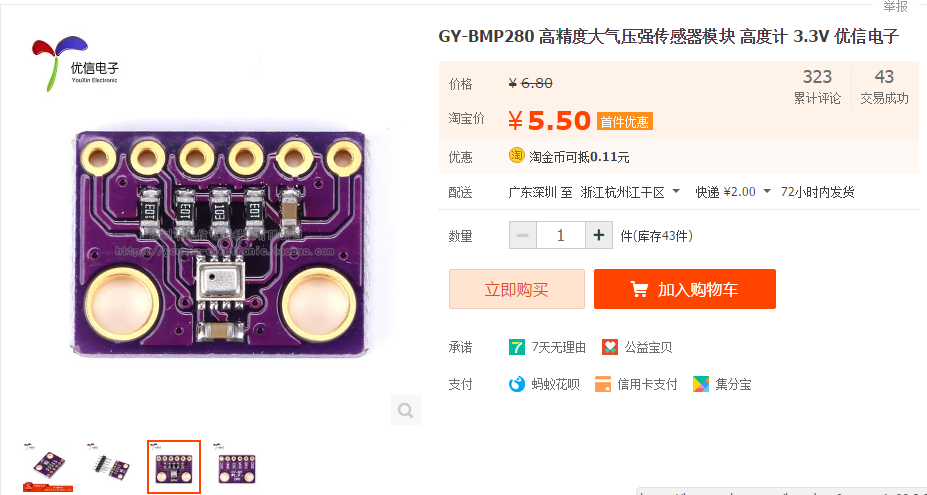
你也可以用BMP180,精度稍差点而已,价格基本一样。
BMP280,可以测量温度和气压。温度也不是那么精确,主要还是测量气压的。
气压的误差大概是正负1hPa。我们知道,大气压强大概是100000Pa左右,有时候会用hPa做单位,1hPa=100Pa。
还有一种型号BME280,这个传感器温度、湿度、气压全带了。可惜价格比较贵,温度和湿度它精度也不高,就算了。
7、IIC接口的0.96英寸,OLED 12864显示屏。
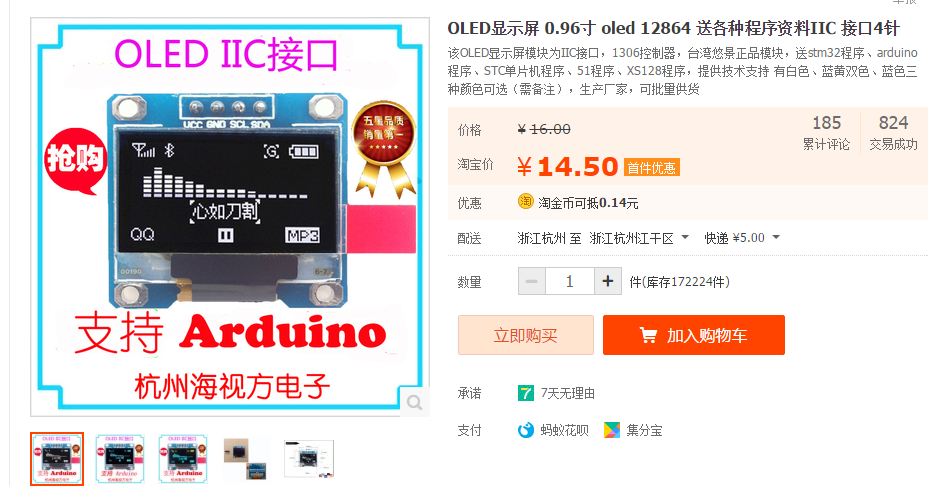
个人感觉白色字体的比较好看。
为啥用IIC接口的呢,因为占用的IO引脚少,SPI接口的要4~5个IO引脚呢。
8、一块5*7cm的洞洞板,一个微动开关,一个单刀小开关,一个microUsb插座,一个蓝色发光LED,4根杜邦针,几个圆孔插座和4口杜邦插座啥的,还有若干个1K和10K电阻用来做上拉和限流啥的,其实个人测试,不接也行……当然最好接上……
9、一个USB转TTL的烧录器
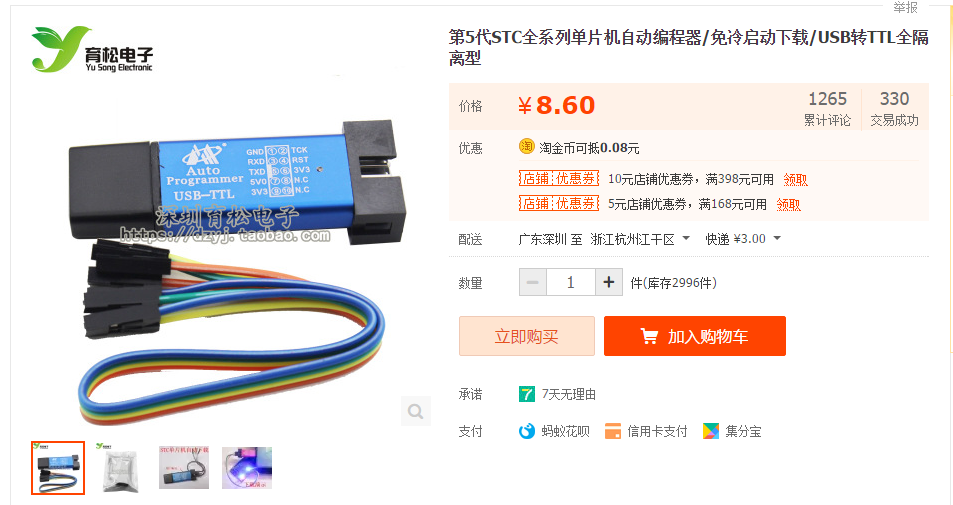
这个烧录器,其实是烧录51单片机用的……我想大家手头应该有好几个吧,因为我手头就有4、5个……用的时候还老是找不到……越买越多……
记得把电源线,插到3.3V的位置,5V会烧了ESP8266模块。
还有那种3、4块钱的简易版本烧录器,我不建议使用,因为它的3.3V电流很小,容易烧录失败。反正用这种8块钱的烧录器,烧录的波特率如果不高于115200的话,我基本没失败过。记得安装驱动程序, 要不没法用。
搭建软件环境
光有硬件还不行啊,还要有软件,要不我怎么写代码,怎么烧录固件呢?
这次我们不用额外单片机,直接用ESP8266模块内置那个牛逼32位单片机。根据官方文档,这个单片机只用了大概几分之一的资源用来控制WIFI,所以我们还有大量的内存和存储空间,用来做我们自己的事情。
这里感谢万能的Arduino,兼容超级多的32位单片机,也感谢为ESP8266写Arduino开发库的哥们,你真是太闲了,还有空写这个,有工资吗?
首先我们要下载一个最新版本的Arduino,版本号1.8.3。你可以到Arduino的官方网站去下载,也可以下载我的打包文件。

这个兼容Win7和Win10系统,我这里是Win7 64位版本的。Win10也肯定没问题。
反正就是一直Next,不要更改路径,安装在C盘就可以了。最后在桌面会生成一个图标,这个就表示你安装成功了。 
你可以打开看看,这个时候你还不能直接对ESP8266模块进行编程,因为我们还要安装ESP8266的开发板的库。
本来可以直接在开发板管理器里面直接下载更新的,不过它好像被限制了,禁止进入境,所以你得下载安装包,手工更新。
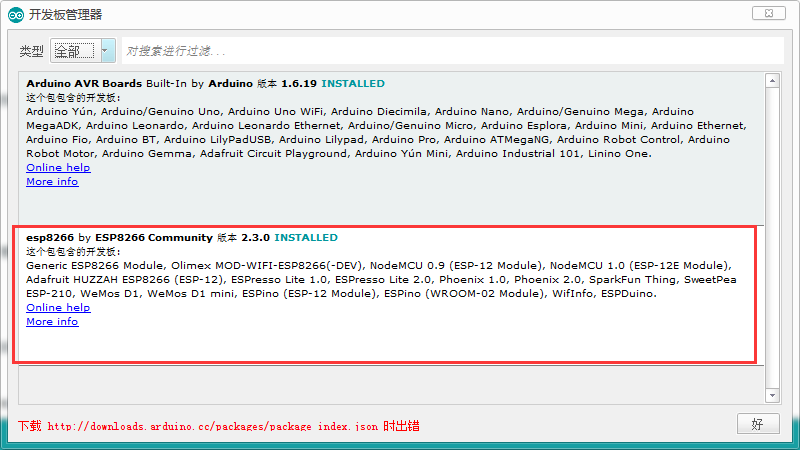 上面的图是我安装好的时候,显示的版本号2.3.0的ESP8266开发板。这个我也帮大家打包好了。
上面的图是我安装好的时候,显示的版本号2.3.0的ESP8266开发板。这个我也帮大家打包好了。
 随便解压到任何一个目录,里面只有一个目录
随便解压到任何一个目录,里面只有一个目录 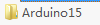 。
。
把这个目录拷贝到下面的目录下面:
C:\Users\Administrator\AppData\Local\
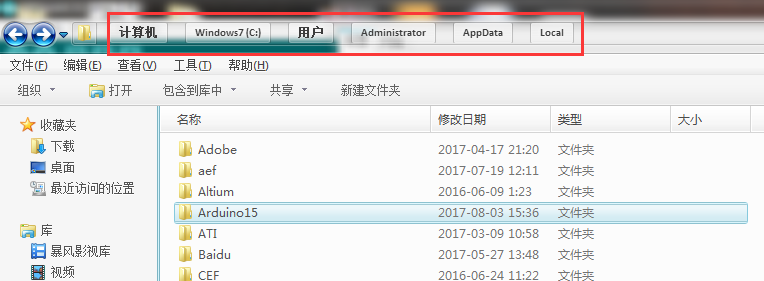
某个同学说,哎呀,我C盘没有Users目录啊,  这个就是Users目录。
这个就是Users目录。
用户目录下面,再打开  目录。
目录。
某个同学又说了,哎呀,我的  目录下面,没有
目录下面,没有 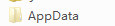 目录啊。
目录啊。
是啊,这个目录是隐藏的,所以呢,打开文件夹选项,把它改成不隐藏的。
某个同学说,文件夹选项我也找不到啊,所以啊,看下图啊,实在不行百度啊。
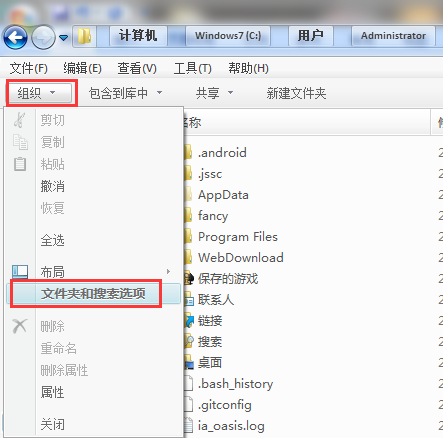
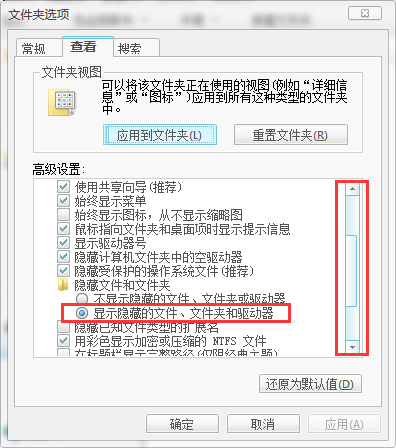
写教程就这点麻烦,很多常识你不写,很多人都看不懂,所以大家要学会百度。。。。
最后打开AppData目录下面的  目录,把刚才的
目录,把刚才的 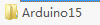 文件夹整个拷贝进去。
文件夹整个拷贝进去。
最后 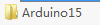 文件下面是这些东西就可以了。
文件下面是这些东西就可以了。
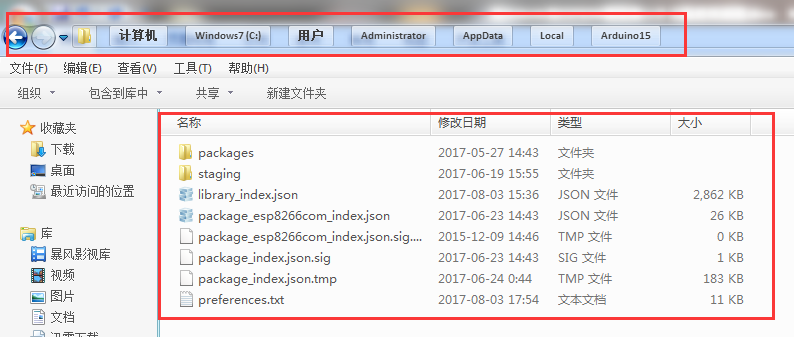
事情还没完,再打开Arduino IDE,在文件菜单下面的首选项里面,
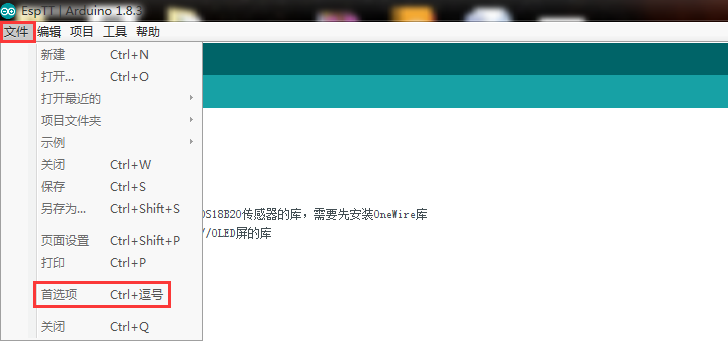
把里面的内容,弄成和我下面的图一样就可以了。
具体的配置,可以参考下面这个网址,我也是从里面学的。
http://www.geek-workshop.com/thread-26170-1-1.html
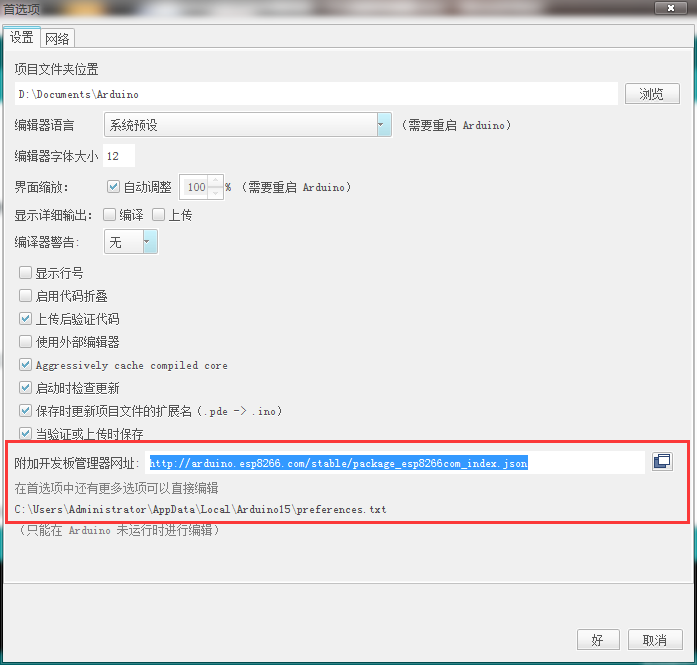
附加开发板管理器网址: 填入下面的地址,然后点“好”保存。
http://arduino.esp8266.com/stable/package\_esp8266com\_index.json
下面的还有一个参数配置,应该和下面的保存一致。
C:\Users\Administrator\AppData\Local\Arduino15\preferences.txt
如果不一样,就再检查一下你刚才拷贝的 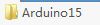 文件夹,里面应该有个
文件夹,里面应该有个  文件的。
文件的。
反正搞了半天,重启一下Arduino,看看“工具”“开发板”“开发板管理器” 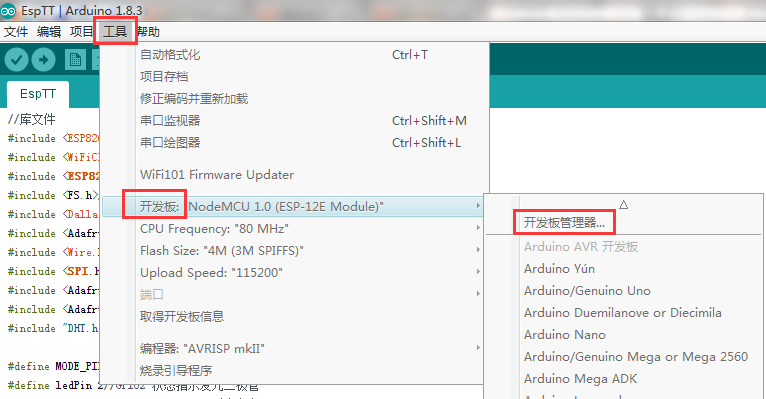
如果开发板安装好了,应该有2.3.0 INSTALLED 之类的显示。
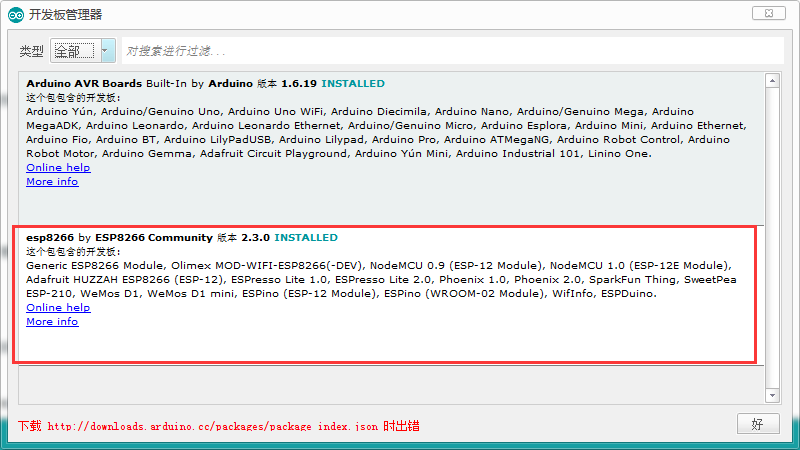
或者干脆把开发板往下拉,看看有没有ESP8266的,类似于下图:
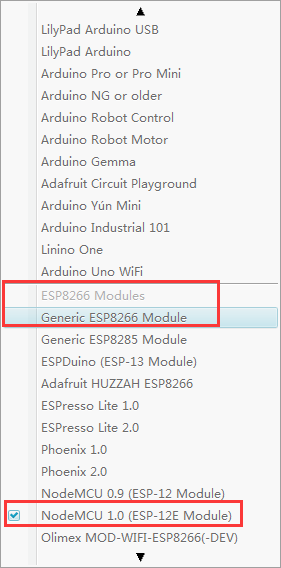
如果你用的是ESP8266-12E,你可以选  作为你的默认开发板。
作为你的默认开发板。
如果你用的是老款的ESP8266-01啥的,你就老老实实选通用的开发板 
当然12E的模块,也可以选通用的。
总算把软件环境搭好了,妈的,写了半天,真心累啊。
搭建ESP8266的最小环境
首先你要把ESP8266的最小系统搭建起来,否则没法烧录和测试。
看看下面的ESP8266最小系统原理图。有转接板的,你可以焊上杜邦针,用杜邦线搭个最小环境。然后把烧录器接到电脑上,写个小程序测试一下。
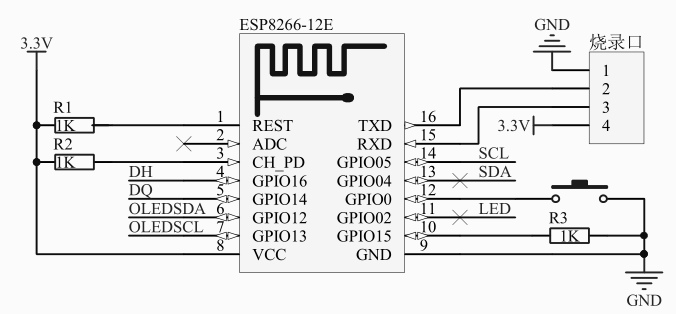
我还是用安信可的模块做说明,乐鑫的模块请对照引脚,自己搭建。
乐鑫模块的EN脚,等同于安信可模块的CH_PD引脚,也就是使能脚。其他名字基本一样,请一一对照。
这里再啰嗦几句吧。
首先,CH_PD和REST要上拉,也就是通过1K~10K电阻接到3.3V。
其次,GPIO15要下拉,也就是通过电阻接到GND上。
烧录器的TX接到ESP8266的RXD引脚。
烧录器的RX接到ESP8266的TXD引脚。
(注意了,Tx要接Rx,Rx要接Tx,这个是常识,别Tx接Tx,Rx接Rx,还在QQ上反复追问我为什么?我又不是百度!!)
烧录器的电源也接到ESP8266上,注意要3.3V电,别5V电接过来。
GPIO0是烧录脚,也就是上电的时候,如果这个引脚悬空或者上拉,那么正常进入程序空间运行程序。如果这个引脚接地了,那么进入烧录模式,烧录器通过串口可以重新烧录里面的固件。
烧录ESP8266测试
打开Arduino,选择一个自带的ESP8266的例子。

把代码往下拉,找到下面红框的代码,改成你家里的wifi的SSID和密码。
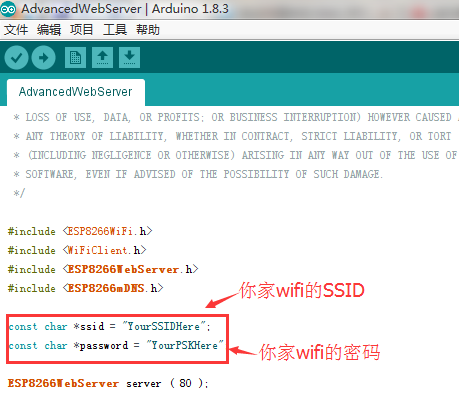
不改代码也行,反正我们就是看看能不能烧录固件而已。
打开“工具”,把开发板选得和我一样的。
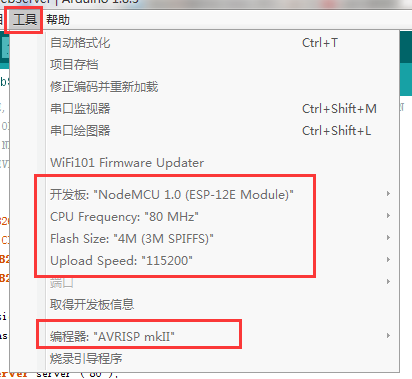
当然,如果你不是12E的模块,你选  也行。
也行。
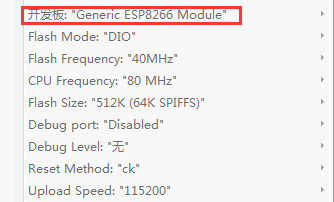
――――――――――――――――――――――――――――――――――――――――――――――――――――――――――――――――――――――――――――――――――――
把你的ESP8266最小系统,接到烧录器上。4根线(3.3V,GND,Tx,Rx)别接错了。
按住GPIO0引脚上的微动开关,让GPIO0引脚接地,然后把烧录器插到电脑的USB接口上,松手就可以了,没必要一直按着。
最后点一下这个红框里的箭头,也就是上传按键。 
大概会先花个半分钟编译固件,

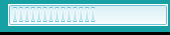
只要代码没语法错误,基本就不会失败。
然后再花个半分钟烧录啥的。烧录时会有进度条显示。



到了100%就表示烧录好了。
如果显示错误信息,尝试把烧录器拔下来,按住烧录开关,重新插一次USB插口,再点上传按键。
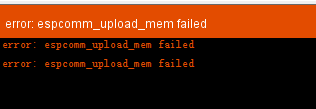
要是你卡在这一步,呵呵,我也是爱莫能助了。
我写了这么多东西,任何一点错误都有可能导致你烧录失败,根本没法判断哪里出错了。也许你接线错了,也许你连烧录器的驱动都没安装,反正种种可能,你自己查吧。
做这种东西,掉各种坑里才是正常,一帆风顺非常罕见。细心很重要,耐心更重要。
在我写这篇教程前,我已经帮大家填平了很多坑了……
我本人也掉过无数次的坑,常常有半夜忽然恍然大悟,然后爬起来填坑的经历。
正式焊接硬件
上面的步骤都通过了,你可以进行下一步的工作了。否则焊了个硬件,没法烧录固件,岂不是浪费?
本来打算把我的焊接图拍下的,后来想想看算了,除非打板,否则洞洞板拍焊接图毫无意义,还容易误导大家。所以大家还是看原理图吧。另外,我建议大家全部的模块都用插座,这样以后拆起来也方便。你看我全部的模块都是用的插座,都不是直接焊死的。图上好像都被挡住了,反正我基本都用的插座……

原理图
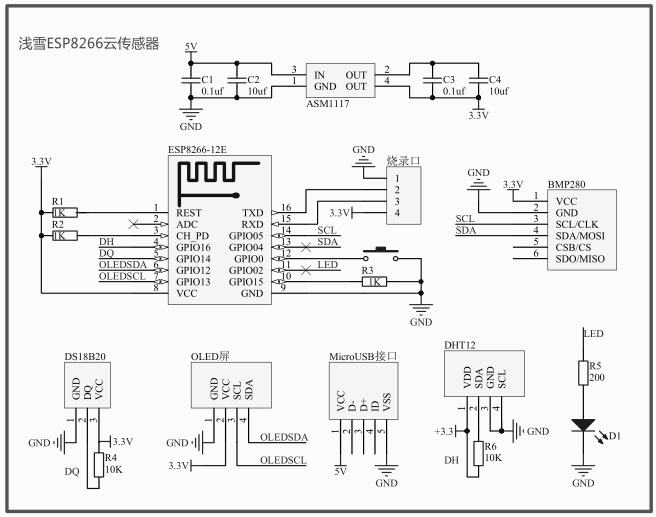
在文档里面,原理图不是很清晰,所以大家可以去看PDF版本的。
原理图看不明白,不知道怎么焊接实物的,我觉得你还是先打打基础比较好……
我也是先画出原理图,才焊接的实物。
原理图的硬件很简单,一个ESP8266模块,一个DS18B20温度传感器,一个4.7K或者10K的上拉电阻,一个IIC接口的0.9英寸的OLED(这个可有可无,实时显示的,不影响数据上传云服务器),一个5V转3.3V的稳压芯片ASM1117 3.3。
如果考虑用18650锂电池供电,而非外接5V电源供电,还要考虑加上锂电池保护芯片和锂电池充电芯片,外加一个小开关。
为了简单,其实是偷懒,这里就不做电池供电的设计了。而且ESP模块,耗电量蛮大的,一块2200mAh的电池,我估计最多24小时就要没电……所以用电池,除了特殊场合的应用,真心不是啥好想法。
实测电流,居然只有80mA左右,还是在上传数据的时候,其它时间电流只有20mA左右。看来哪怕用充电宝供电,都可以坚持非常长的时间。
实测:用使用了好几年的5000mAh的充电宝供电,大概工作了56个小时。
看来以前用官方的AT命令固件,运算量蛮大的,造成非常耗电。
自己写的Arduino代码,没那么多功能,所以耗电量大大下降,真是意外之喜。
不过我建议用5V 手机充电器供电就可以了。
以前老式的塞班手机充电器,500~800mA的,家里还好几个,废物利用了。
下载传感器和OLED屏的库文件
这里的内容实际应该放到软件环境搭建里面的,可是我忘了。
所以就放在这里吧。
Arduino的官方库里面,是没有常用传感器的库的,需要你去Git上下载。
当然,我帮你下载好了。你拷贝一下就OK了。
Arduino的库文件可以放到两个地方。
官方常用库的存放目录是:C:\Program Files (x86)\Arduino\libraries
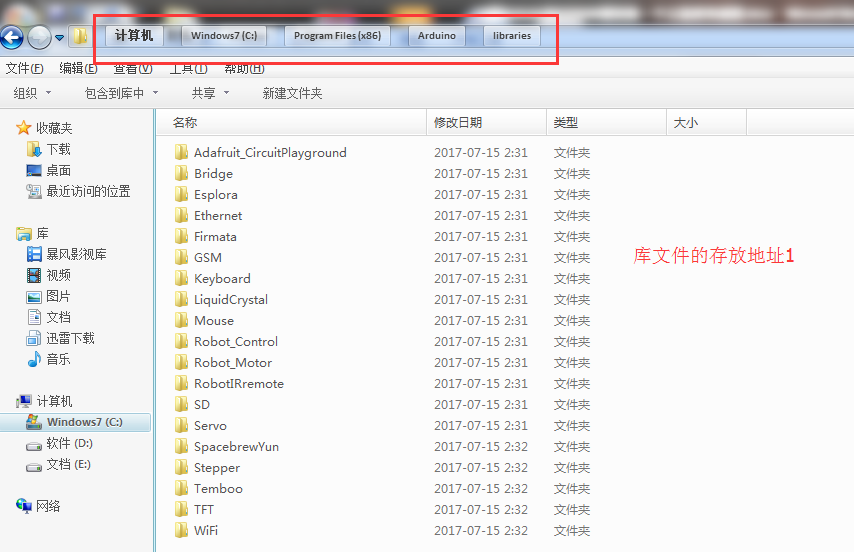
你可以把库文件的目录拷贝到这个文件夹下面。
实际上,第三方库文件的存放目录,一般是下面这个:
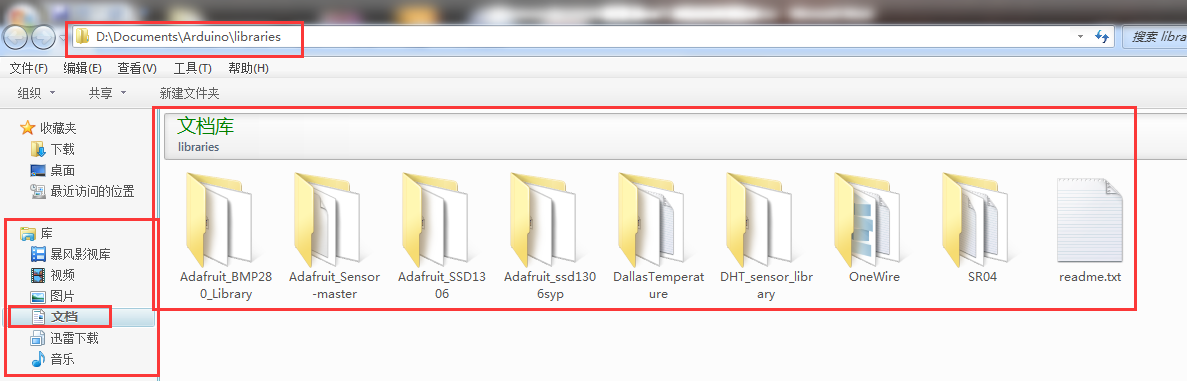
也就是操作系统“文档”目录下的“Arduino”目录下的” libraries”目录。
因为我安装的是克隆版的盗版Win7,所以文档被放到D盘了。
如果你是正版操作系统,这个文档应该在C盘下面。
反正不管怎么样,你随便选一个目录,把我们用到的传感器和OLED的库,拷贝进去,然后重启Arduino就可以了。
其实你也可以在Arduino的库管理器里面在线更新:(这个功能没有被屏蔽掉)
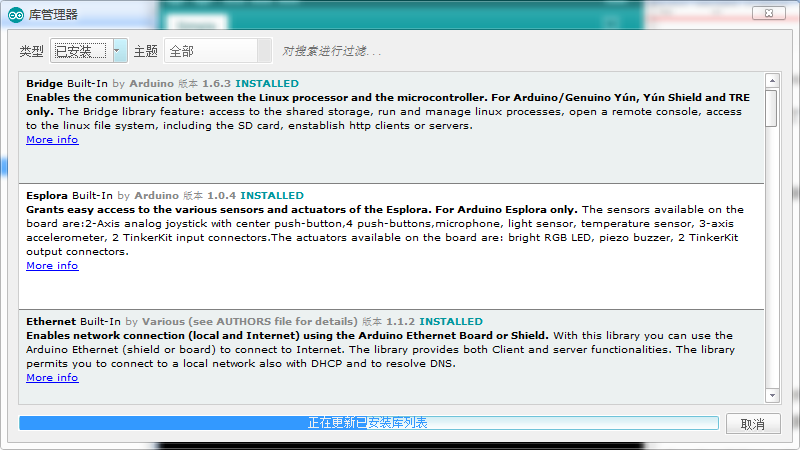
搜一下模块或者芯片的名字,基本都能找到现成的库,而且还不止一个,让你不知道用哪个好。
不过毕竟乱,我还是建议去Git里面搜,然后手工下载安装。
在GIT里面,有个adafruit的元件库,里面有3400多个元件库,我想你很难找不到你要的库了……
https://github.com/search?utf8=%E2%9C%93&q=adafruit&type=
而且这个adafruit的库,里面的底层代码写的都比较规范,我喜欢手工下载它的库,不想用其它人的库了。
有人可能不会在GIT里面下载东西,其实很简单。
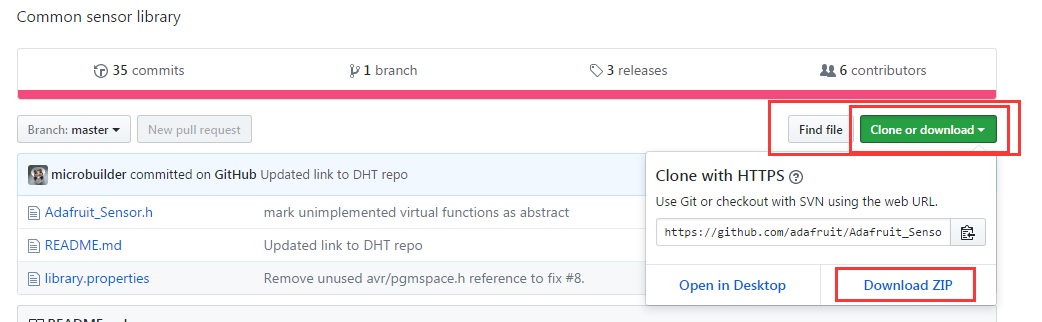
看到绿色的按钮了吗?点开,点Download ZIP 就可以下载库的压缩包了。
下载的压缩包,你可以用Arduino的项目—加载库—添加一个.ZIP库,添加到库里面。
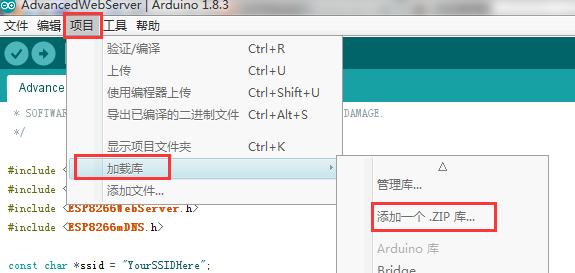
也可以把压缩包解压后,拷贝到上面说的两个库文件的目录之一下面,重启Arduino即可。
说句题外话:
比如我用温度传感器的库来读取温度,先包含一下库的头文件,定义一下引脚,然后新建一个传感器的类,最后几句代码就非常简单的实现了温度的读取。
DS18B20的底层代码,都封装成库了,用户根本不用关心底层怎么实现的,只要看看示例,复制一下代码就可以搞定。
我以前用51单片机,换个型号,底层代码的延时基本都要重新改过,并且一一测试,真是折腾死了。Arduino这种方式,简直太方便了,难怪会这么火。
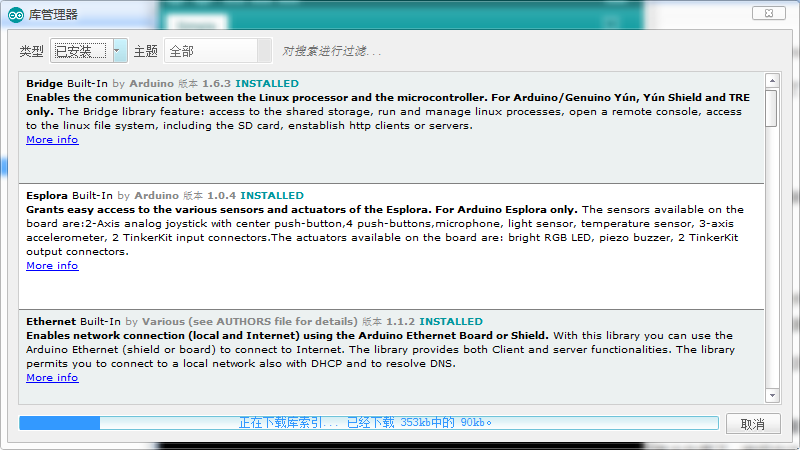
如何看示例
Arduino全部库里面基本都有示例代码。
示例代码可以非常快的帮助我们学会该种库的使用。
我以前常说,你不会写,你还不会抄吗?
示例代码就是让我们来抄的,其实我做的这个东西,全部的代码,有一大半都是我拼凑的各种示例代码修改来的。
要学Arduino,你必须知道怎么看示例。
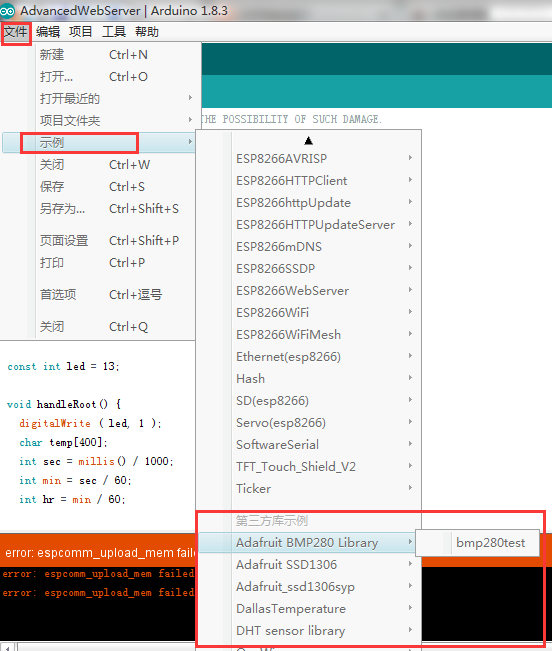
其他的我不多说了。
如果你有心,可以把我们这个东西用到的各种模块的示例都测试一遍。
Arduino的代码,基本都带串口数据同步输出功能,右上角就是。 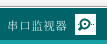
一直串口定义和数据打印非常方便,二是单片机资源丰富,不在乎串口哪点资源消耗。
不像51单片机那样,数据基本不会同步到串口输出,因为很占单片机的资源(增加固件大小,占用计算时间,占用定时器,破坏时序啥的)。
所以你可以通过串口,很轻松的看到输出的数据。当然注意程序定义的串口的波特率和你选择的波特率要一样。
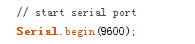
注意程序里面定义的波特率和串口监视器的波特率要一样。
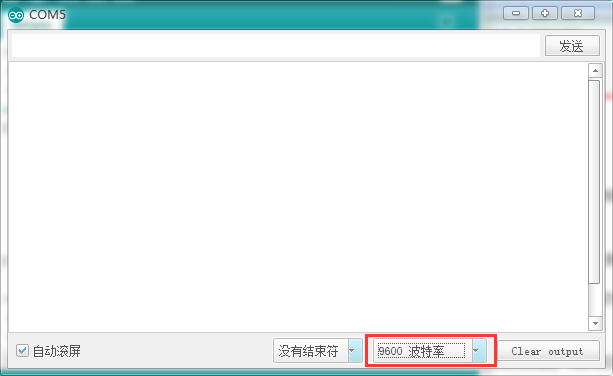
常用的波特率是9600和115200。
波特率的概念请自己去百度。不同波特率之间不能通信,或者通信数据会全部错误。
软件设计流程
用Arduino自带的例子烧录过几次后,确认Esp8266的开发板可用后,我就打算修改我以前的项目,做个不用外置单片机的云传感器出来。
但是我这里还有几个问题需要解决,否则还是没法完成我这个项目。
1、用ESP8266模块读取DS18B20、DHT12、BMP280等传感器的数据。
通过下载各种传感器的开发库,用库自带的例子逐一读取数据 ,全部成功。我要做的就是把代码拼凑起来,同时要合理分配ESP8266少的可怜的几个IO口。
还要查阅ESP8266的官方文档,确定每个引脚的功能。
比如IIC用的SDA和SCL引脚,ESP8266是默认GPIO4和GPIO5引脚,别的引脚不能用。
2、温度、湿度、气压、PM25等数据,通过OLED显示出来。
主要是美观大方,不能简单的堆叠显示数据。
OLED的显示界面,我修改了好几次才满意。还加上了信号强度显示和数据上传成功次数显示。
PM25的数据,想通过EPS8266的ADC引脚读取,但是PM25模块比较大,接上去不美观,放弃了,以后有需要再接。而且ADC我测试,感觉精度不高,大概有0.1V的差距,不知道问题出在哪里,以后再研究。
3、简单的WIFI设置页面。
我需要一个简单web页面来设置ESP8266连接WIFI的SSID和密码。
还要设置上传数据的公网服务器的网址或者IP,还有它的端口。
我可不想再做2个APP(一个Android的,一个IOS的)来搞定这种事情。虽然我以前做过这种APP,但是我觉得这次要让ESP8266当Web服务器来搞定它。
网上和实例代码,都是在程序里面写死的,这个不符合我的要求。
百度了一个日本人的例子,里面用了Flash文件读写库来保存参数,非常有抄袭的价值。
本来打算用JSON代码来传递数据,他用的是Flash内存里面文件保存和读取方式来传输SSID和密码,也是没问题的,而且代码更简单。
当ESP8266上电时,3秒内按一下按键,则进入了WIFI设置模式。
ESP会变成AP,我们可以通过手机WIFI或者笔记本的WIFI看到它。
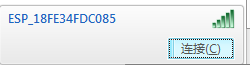
连上ESP的WIFI,密码是11111111,然后打开浏览器,输入192.168.4.1,则进入设置页面。
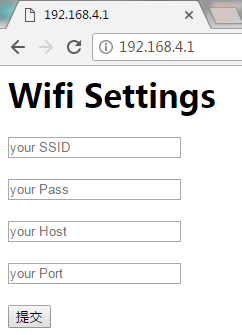
输入WIFI的SSID,密码,还有你服务器的网址,端口,点提交就Ok了。
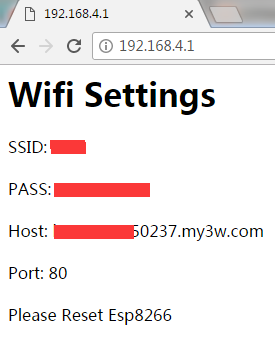
当然,在执行这些操作的时候,我们的云传感器的OLED也要同步显示相同的信息。
照片我就不拍了。
4、数据上传服务器
既然是云传感器,那么数据肯定要上传到云服务器上的。
以前我是用AT命令连接云服务器的,现在AT命令没法用了,要自己写代码了。
这个好像更简单,Arduino自带的例子里面有实例,网上 的代码也很多,测试过以后没有问题,也搞定了。
当然,对我来说简单。
我们知道,HTTP协议里面,常见的两种方法:GET和POST。
GET常用来发送请求(Request)。当然它也可以带参数。
网页的地址常见到:http://xxxx.com?a1=10&a2=20&a3=30
这里就是一个GET,它还带了a1,a2,a3 三个参数。
Web服务器可以解析网址,从而把a1,a2,a3 的值保存到数据库里。
这种也是最简单的HTTP的数据上传方式。
但是也不保险,因为很容易就可以在网页里,通过构造网址,手工传一些错误数据进来。
如果你用AT命令或者代码上传数据的话,
你还要构造一个简单GET包,类似于下面:
“GET “ + url + “ HTTP/1.1\r\n” +
“Host: “ + host + “\r\n” +
“User-Agent: BuildFailureDetectorESP8266\r\n” +
“Connection: close\r\n\r\n”
具体的去百度吧,东西太多,没法讲。
这里User-Agent可以省略掉,不加也不影响服务器端的数据解析。
除了GET外,我们还可以构造POST包。
POST和GET的区别在于POST可以传输大量的数据,GET的传输的数据大小是有限制滴。
POST的网址后面也可以跟参数,还要跟一个data包。
然后Web服务器是数据解析方式也略有区别。
总体而言,GET简单,POST复杂点,GET不安全,POST安全点。
后面我会专门为GET和POST做个章节。这种东西,玩WIFI不能不掌握啊。
5、建立一个云网址
我需要一个云服务器来保存我的数据。还需要一个小网址来展示我的数据。
实际上这些内容很多,我放到后面来说。
当然,你也可以使用网上那些免费的云数据库,不过需要注册一个用户名,还要输入一个复杂的IDKey啥的,还要研究人家的数据上传协议。
我最讨厌约束,我想要有自己的云服务器,自己的协议,最简单的那种。
首先我要做一个小网站,这个网站的功能很简单,要解析云传感器发来的数据,并且保存到数据库里面。还能根据时间查询数据,数据要能下载为Excel文档,最好还要带一张酷炫点的曲线图表。
两种方案:1、Linux系统,MySQL5.7数据库,Java或者PHP编程或者Python啥的, Nginx或者Apache代理。
2、Windows2008系统,SqlServer2008数据库,.Net V4.0环境,IIS7.5代理啥的。
随便选一种吧,小网站,几个页面而已。我不想开虚拟机,所以果断方案2。
先下载安装一个VS2012,再安装一个SQLServer2008数据库,建一张简单的表。
你说你不会用数据库,也不建表?也看不懂表结构?
这里我不想多讲欸,跳过吧,后面我们用脚本建库就好了。哎,写到这里,我明显开始偷懒了。
VS2012做一个简单查询,图表之类的,用百度的开源图表Echarts。
不知道的可以去看看,做的不错,现在国内网站的图表,基本都是这个,很赞。
我们只要折线图,所以下载一个最小版本就可以了。

然后找个有类似图表的网站,查看网页源代码后,公然进行抄袭。
数据大家都是用Ajax进行传输,前台的代码基本一样,改改文字就行了。
它好像用的是Java,我用的.Net,不过没关系,后台代码我比它还简单。
建立一个  ,专门负责从数据库里面查询数据,然后发给前台的脚本,让前台的jQuery代码填充图表。
,专门负责从数据库里面查询数据,然后发给前台的脚本,让前台的jQuery代码填充图表。
再建立一个  ,负责解析云传感器发来的数据,保存到SQLServer数据库里面。
,负责解析云传感器发来的数据,保存到SQLServer数据库里面。
具体的代码就不讲了,太多太多,没法讲……后面有时间我单开教程讲吧。最后你们自己去百度,看看怎么写小网站,怎么搭建网站,怎么玩数据库,怎么写SQL……
可是大部分人都不想学这些,都只是想做个传感器而已……
拥有自己的云
其实我不缺公网服务器的,公司有几台闲置的公网服务器,我都可以拿来私用,但是没法给大家共享。所以,我要抛弃公司的服务器,和大家一起拥有自己的私有云。
先看看国内有哪家公司比较厚道,会给我们一个自己的云呢?
有钱鹅公司的理念一直是:不充钱,你怎么能变强呢?
有意思公司的理念一直是:充了钱,你也不一定能变强。
找不到公司的理念一直是:花了钱,你也不一定能治好病。
招财猫公司的理念一直是:花了钱,你也不一定能买到真的。
综合来说,只有去招财猫公司的网站找一下了。
首先,我们要购买一个自己的域名。域名最好也是免费的。
其次,我们要找一个免费的或者非常便宜的云服务器。
1、申请自己云服务器的域名。
先来到招财猫公司的网站:
随便注册一个用户名和密码,或者用你的招财猫账号和密码登录。
然后来到域名注册的地方
https://wanwang.aliyun.com/domain/searchresult/?keyword=fsdfds&suffix=.top
找一下  这种域名。
这种域名。
当然,com域名你是别想了,top和xin之类的还凑合。
.win是最便宜的,因为工信部到现在没法备案这种域名,所以还是换个别的吧。
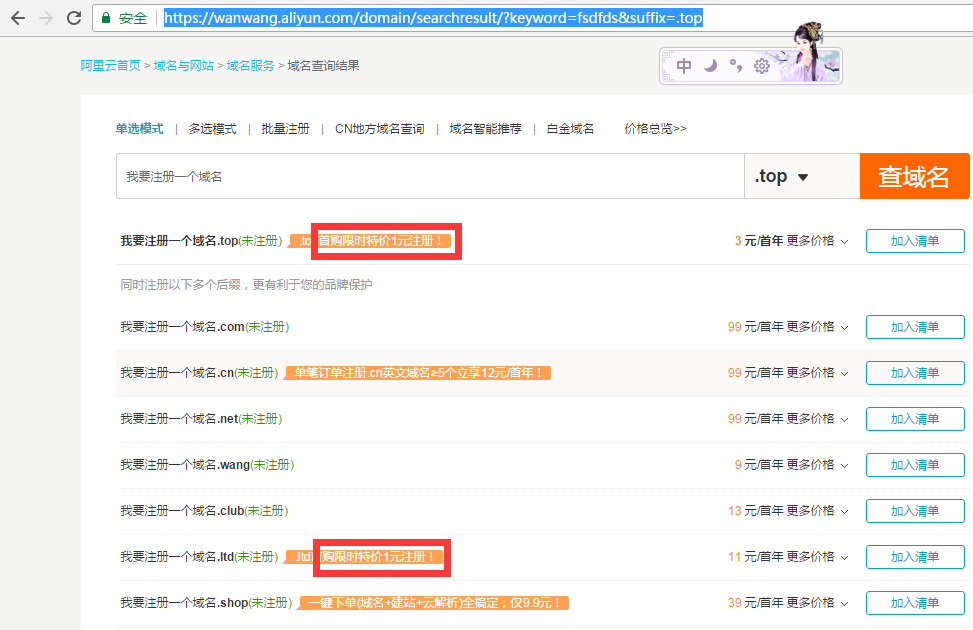
我选择了 mysensor.top
也就是我的传感器,没人注册,1元拿下,哈哈。
可惜还要备案。经过漫长的审核和等待,20天的样子,终于备案成功了。。。。。
最坑爹的是,拍照片要购买招财猫公司的幕布,这个价格是15元,还不能退货。
到手后,我发现根本不是布,只是一张有招财猫字样的海报纸。
好吧,这是我买过最贵的海报了,果然你花了钱也不一定能买到真的……
所谓的1元域名,最后要花16元……
其他的基本就没花钱了,就是从申请到域名备案完成,等了大半个月。
在浙江,你的网站不仅要工信部备案,公安机关也要备案。具体方式看阿里的说明吧。
大家别忘了在自己的网站下面加备案的备案号啥的。
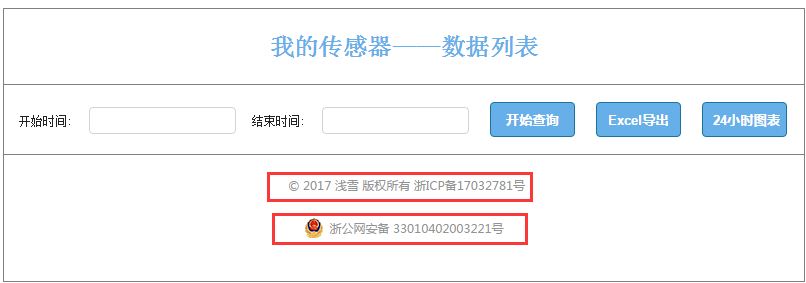
2、购买一个自己的云
经过仔细的查找,最便宜,性能最差劲的云服务器,1年的价格也要近300块钱
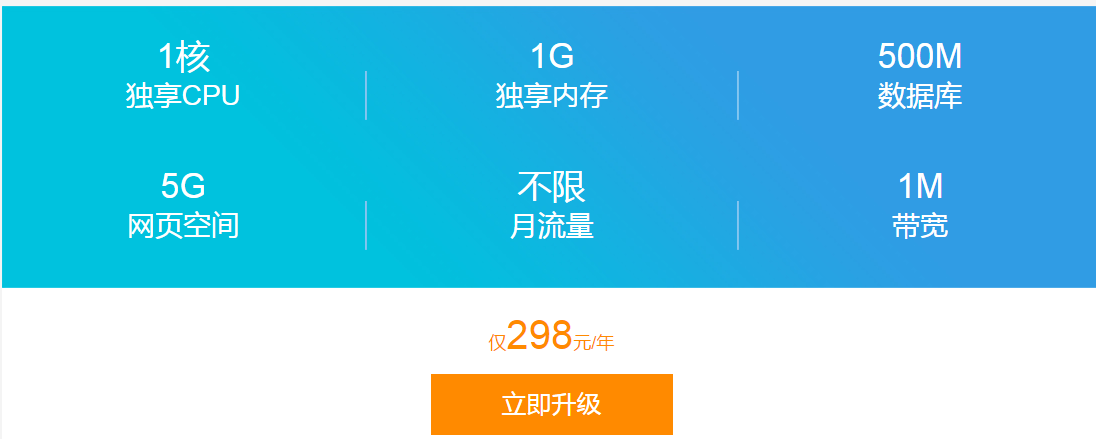
我有300块钱干嘛不好呢?云不能吃也不能喝,装B效果也非常有限。
好吧,云服务器方案取消,去买一个最便宜的网站空间吧。
最后6块钱买了个假云!!
申请云空间的时候,请选择 Windows2008系统,SqlServer2008数据库,IIS7.5,.net V4.0之类的环境。
不要选择Linux,MySQL之类的。不过后面也能随时更换好像。
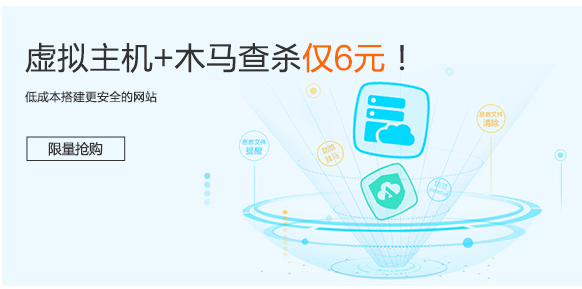
看到6块钱了吧。
1年6块钱的云,你还想怎么样??想要真正的云服务器?
招财猫公司的理念再跟着我念一遍……
https://wanwang.aliyun.com/hosting/free?spm=0.0.0.0.xkJ5oL
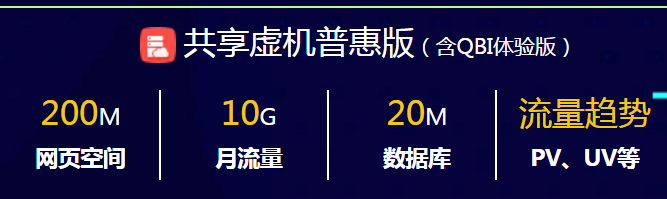
200M网页空间+20M的数据库空间+10G的月流量。
我们只是存个云传感器数据而已,20M数据库空间大概够我们存20万条数据了,马马虎虎吧。
200M的网页空间根本用不了,能和数据库空间互换一下就好了……
在线支付6元大洋后,我们就可以拥有了自己空间。

貌似还不错,各种环境都搭配好了,直接通过FTP把网页和数据库备份文件拷贝过去就可以了。
打开我的电脑,随便打开一个文件夹。然后在上面的地址栏里面输入
ftp://你的FTP地址/
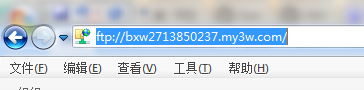
鼠标右键,选择 登录,输入用户名和密码,保存密码,省的每次都输入。
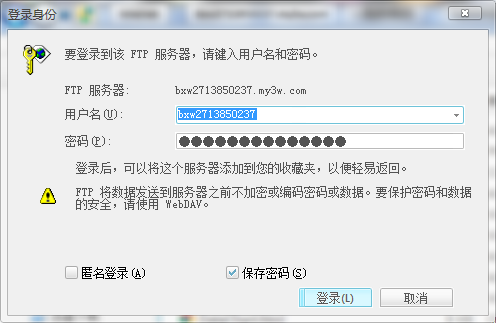
你说你不知道你的FTP地址??
进https://cp.aliyun.com/login登录后,进入控制台页面,就可以看到你的FTP地址了。
密码啥的,你自己记牢了。
域名解析
1、赶紧去备案你的域名。
当然你也可以不备案,一直用临时域名。比如,我的临时域名:

这个域名每隔4个小时,就要重新登录一下。不过通过GET方式上传数据不受影响。
2、域名解析。
在https://cp.aliyun.com的控制台,找到域名绑定。
其实这里不绑定也没啥关系应该,主要是找到你的云空间的站点地址。
比如,我的站点地址是:60.205.47.232
这里添加域名,把你刚才申请的域名给添加进去。
要添加2个,一个带”www.”,一个不带”www.”。
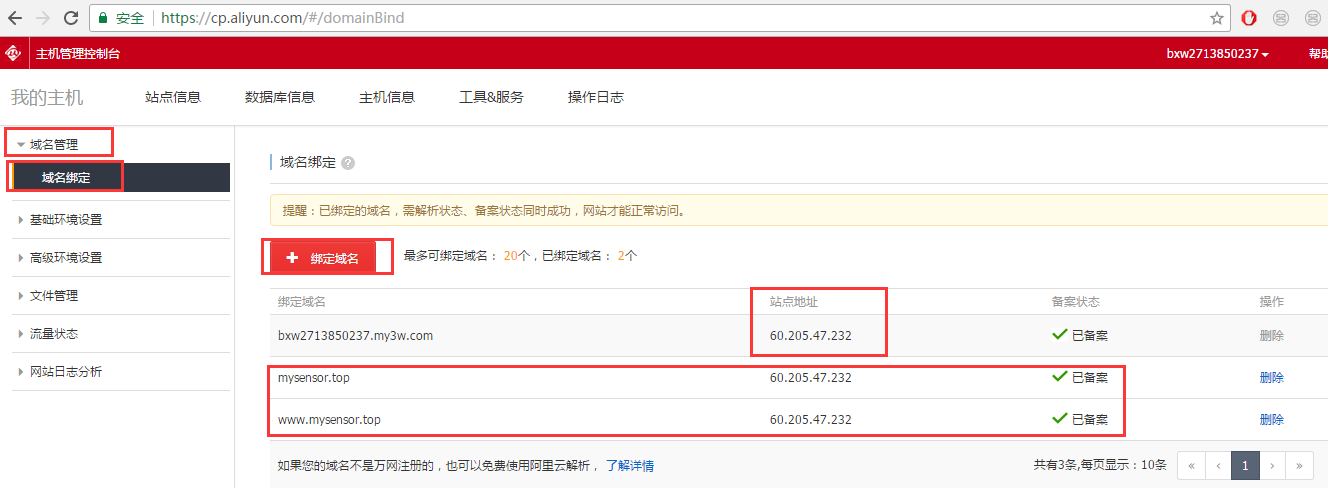
复制一下这个地址,然后去阿里云的域名解析那里,新建A记录。
然后登录你注册域名的账户。

登录后,点一下上面的控制台。选择左边的“域名与网站(万网)”,进入“域名”
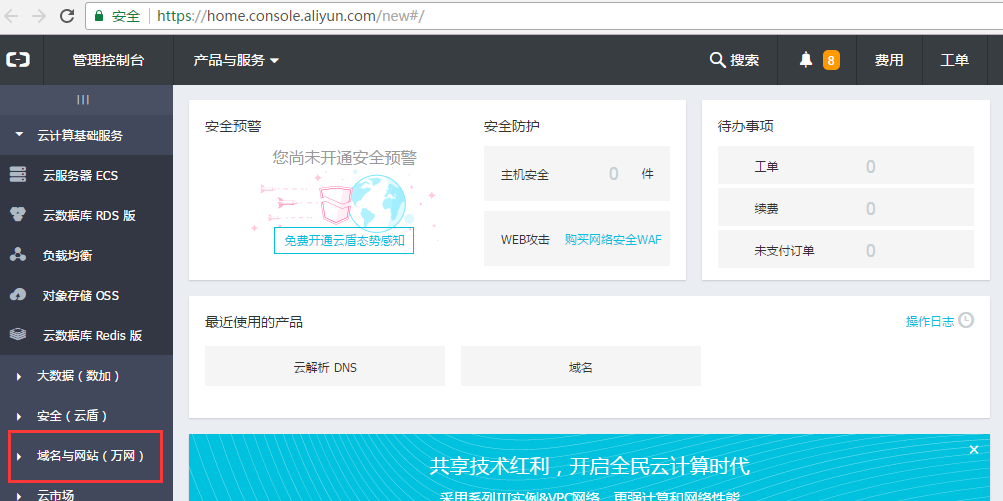
找到你的域名,然后点“解析”,进入域名解析。哎,我都不想写了。
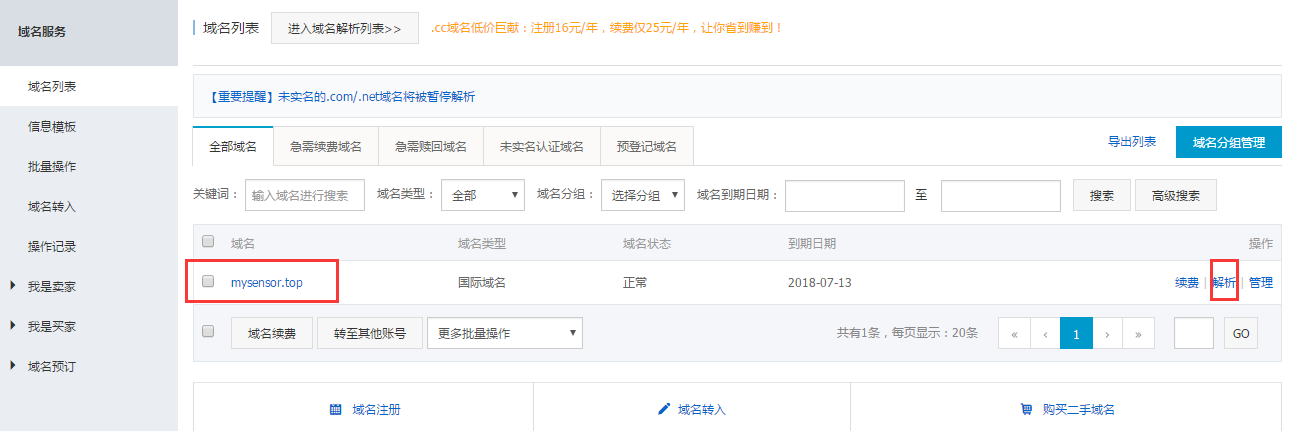
这里对于新手来说,可以点一下新手引导设置啥的,或者直接加A记录。
所谓的A就是Adress,也就是地址的意思。
把刚才我们6块钱云空间的IP地址,复制进去。类似于我下面的图。
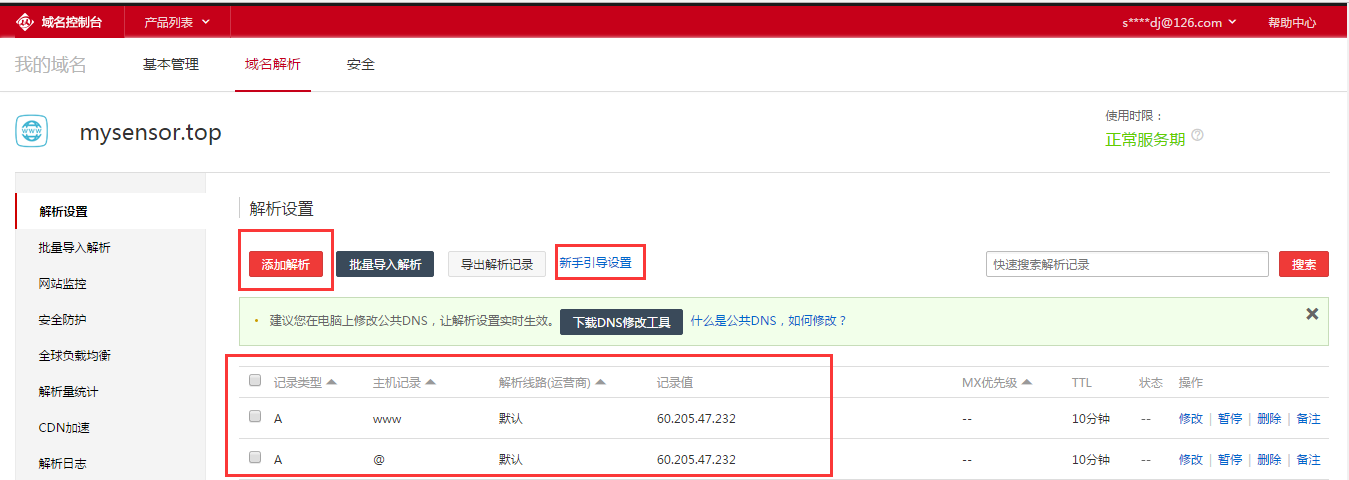
说个常识,域名是不带“www.”这个4个字符的。
比如我申请的域名是mysensor.top
而不是www.mysensor.top。
当然,你用上面2个都能访问我的网站。
因为我A记录里面,www和@我都添加过。否则你只能访问其中一个。
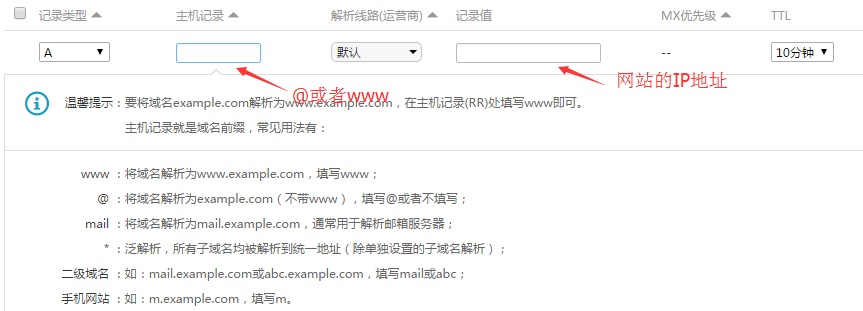
你要填加2个A记录,主机记录分边是@和www

好了,绑定好以后,你应该在几分钟后就能通过域名访问你的云了。
但是几个小时后,这个就会失效,因为你得备案。给你几个小时,只是让你验证一下域名解析是否好用而已。
备案请自己完成,比较繁琐。当然你也可以不备案,只用临时域名。
配置自己的云
域名都配置好了,我们的云空间也要把网站搭建起来。
1、配置数据库
网站需要接入SQLServer2008数据库。
为了简单易用,数据库里面只有1张表,tbl_Data
进入我们的云主机控制台,https://cp.aliyun.com
选择“数据库信息”
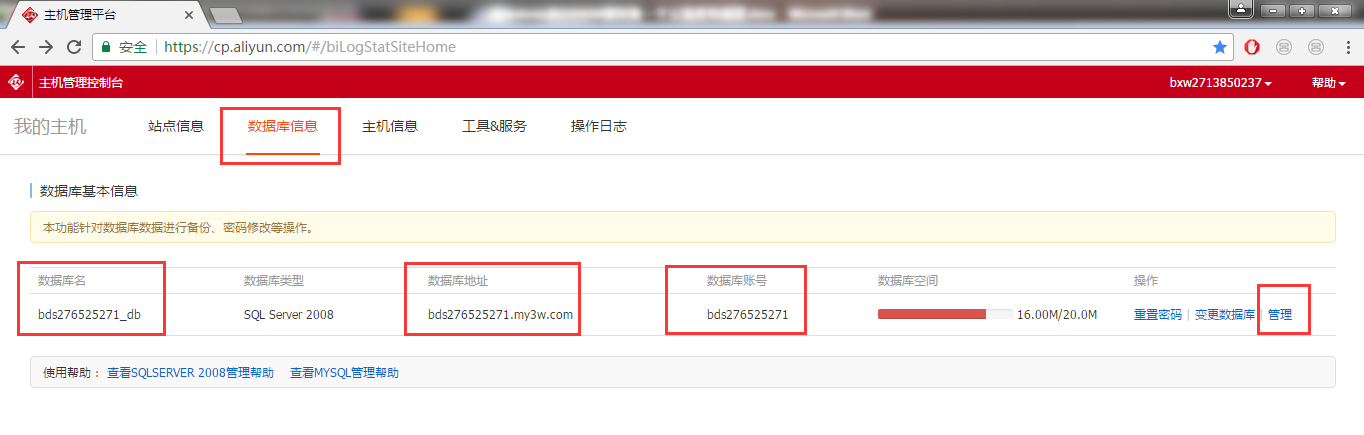
最右边有个“管理”,进入数据库管理网页,著名的DMS。

数据库名字,后面有个:1433,表示端口号。
1433是SQLServer的默认端口,这里应该不用你做任何更改。
你输入用户名和密码就可以了。
先打开建表的SQL脚本文件, 
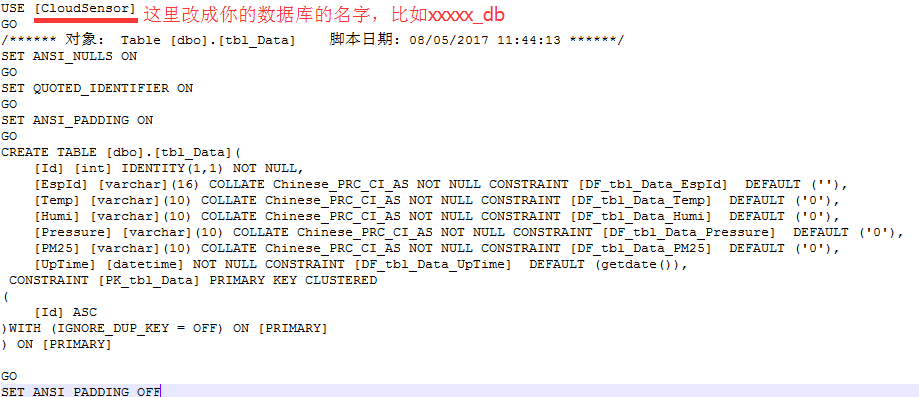
先把USE [xxxxxx] 里面的xxxxx改成你的数据库的名字
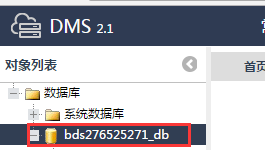
也就是你的数据库的用户名后面加_db
然后点一下 
把脚本复制到下面的空白处,
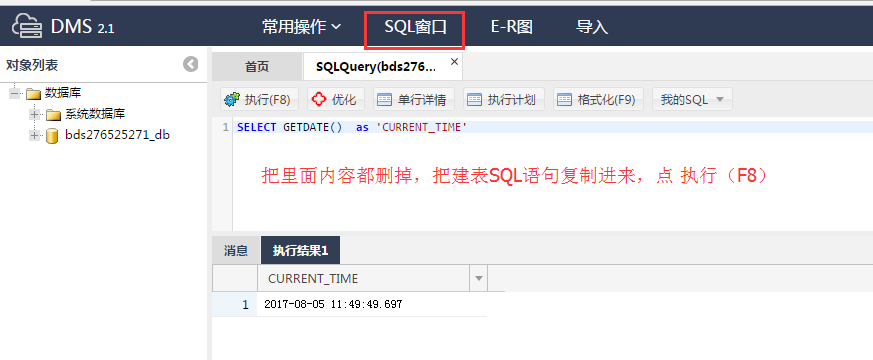
执行完成后,左边的数据库下面,就应该有1张表了,名字是tbl_Data
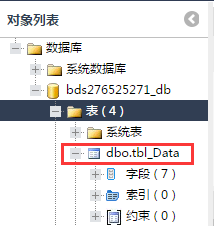
我截图里面有4张,是其他的测试库,这些都不用管。
表名字前的dbo表示的是表的拥有者是数据库的普通用户。
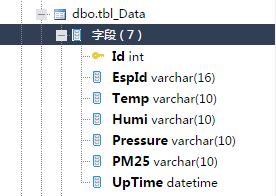
表tbl_Data就是我们的云传感器的数据表。
里面有7个字段,Id是流水号,也是主键。类型是int,也就是整数的意思。
这个Id的数值是自动增长的,是标志种子。
EspId是Esp8266模块的Mac地址,类型是可变字符,最多16个字符。
Temp是存放温度数据的字段,依然用可变字符类型存储,最多10个字符。
Humi是湿度,Pressure是气压,PM25就是PM2.5的数据,UpTime是上传时间,这个字段是依靠默认值getdate(),直接从数据库获取的,不需要自己填写。
数据库的种类非常多,常见的就是10几种吧。所以你有兴趣可以全部掌握。而且很多知识都是相通的。
最后要做的事情,就是修改网站配置文件里面数据库的信息。打开网页的目录,里面有个 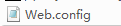 ,用记事本打开。
,用记事本打开。
里面有一段配置,你需要自己修改。

你要改4个地方:
数据库的地址: 
把=后面的地址,改成你自己的。你的地址,在云空间的控制台哪里可以找到。
记得后面有个;,不要给删掉了。
数据库的名字: 
=后面就是数据库的名字,刚才我们说了半天了。
数据库的用户名: 
数据库的密码: 
把这些都修改好后,保存文本文件。
2、拷贝网站到云空间
把网页目录里面的东西,全部通过FTP,拷贝到你云空间下面。
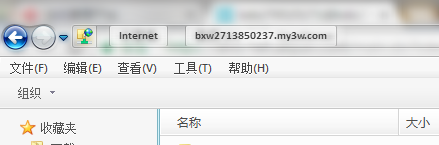
我的FTP下面的文件非常多,很多其他的网页,我就不截全图了。
其他的一些设置,可以看看.net版本啥的,是不是4.0。
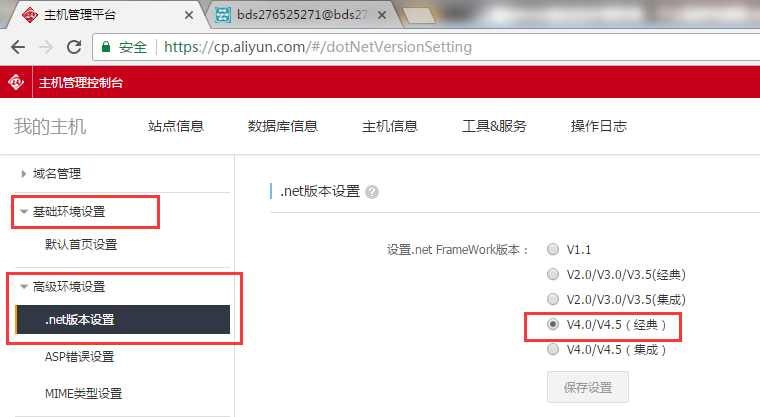
最后浏览器里面输入你的临时域名,看看能不能打开网站。
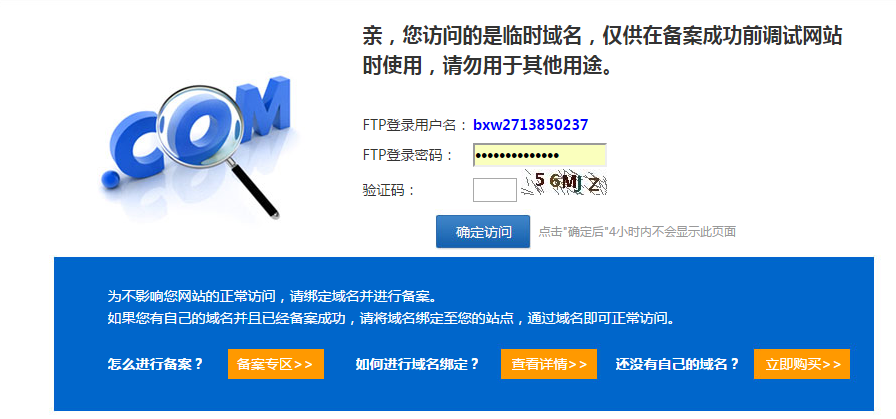
如果遇到上面的页面,输入FTP的用户名和FTP密码,4个小时内有效。
如果能看到下面的页面,就表示OK了。
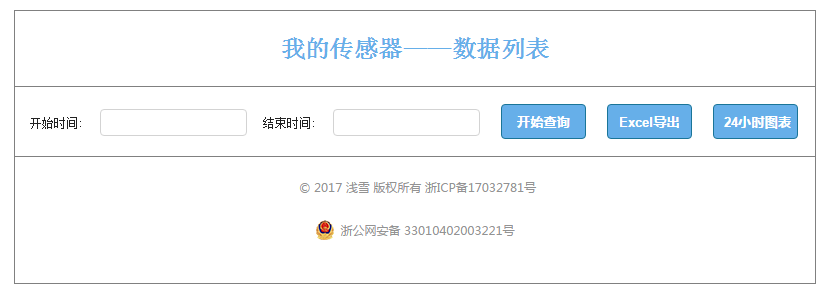
当然,你如果没有备案啥的,下面的备案号之类的,你可以打开文件删掉。
也就是DataList.aspx文件里面,最下面的地方。

对了,别忘了你的云传感器,重新上电启动,启动的时候,按一下按键进入WIFI配置。
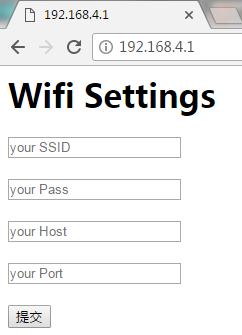
Host里面请填入你的临时域名。Port是80。
最后提交后,重启你的云传感器。
然后打开你的云网站,点一下开始查询。 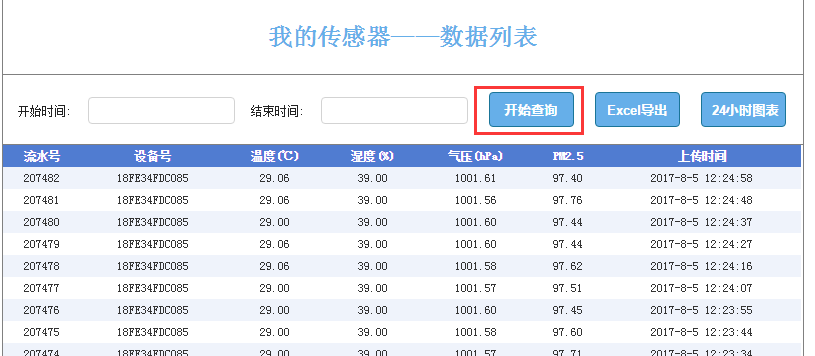
如果有数据,那么恭喜你,你终于成功了。。。。。。
万里长征基本完成了。
因为我们的云只有20M的数据库空间,所以我只会保留最后20万条数据。其他的记录,都会自动删除。
可以用数据库的触发器删除,也可以加在网站的源代码里面。
为了方便大家,我还是加到源代码里面。基本的思路,就是每上传10000条记录,则调用SQL删除多余的数据。
这个教程是我2年多来,写的最累,也是最长的教程。
其实是个很简单的东西,ESP8266连WIFI,往云上传东西嘛。
教程写了这么多,还有很多的知识,都是一笔带过。可是我已经没法再详细了……
大家能学到的知识依然很少,走马观花的看看而已。
浅雪 2017年8月5日星期六
GET和POST简介
这里我简单说一下GET和POST的包结构。详细的说明你们自己去百度。
一个标准的GET包,基本就是下面这个样子的。
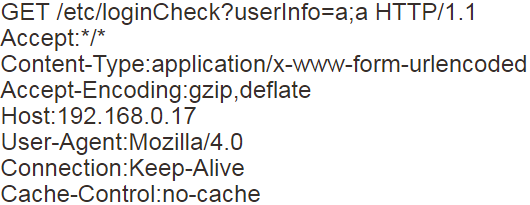
必须以GET开头,你不要写成Get、get之类的,大小写需要统一,不要自找麻烦。
因为根据相关规定,HTTP的方法,也就是GET、POST之类的是区分大小写。
剩下的那些Header,比如Accept、HOST、Connection之类的包括网站的地址啥的,都是不区分大小写的。
GET后面跟着的是相对地址和参数。
相对地址不说了,应该能看明白,就是网址的子目录或者其它文档。
参数这里详细说一下。
GET的作用,就是从服务器获取某些东西的意思。
你要获取哪些东西,是可以自己通过参数来制定的。
举个例子:GET /xxxx.html?stuid=abc&name=张三&class=一年级 HTTP/1.1
这里有3个参数,stuid,name,class,他们之间通过&符号分隔开。
第一个参数和相对地址之间,通过?分隔。
参数名称和参数值之间,通过=分隔。
HTTP/1.1和前面的参数,通过空格 来分割。
另外,GET后面的那堆东西,不是全部必须的,但是有些是不能省略的。比如我红线标出来的这些。
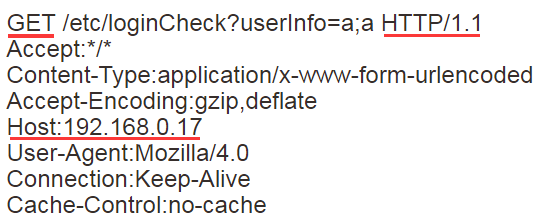
GET肯定是不能省略的,GET后面的参数也可以不要,但是 /必须要一个,这个是你要GET的路径。比如GET / HTTP/1.1,表示你要GET根目录下的默认文档。
HTTP/1.1是绝对不能省略的,它告诉服务器你们之间打算用HTTP/1.1通信协议。
Host也是绝对不能省略的,它是GET的对象的网址。这个也可以是一个IP地址。
Connection加不加都行,它的状态常用的有Close和Keep-Alive,也就是每次通信后,是否关闭连接或者保持连接。如果你不加,就让服务器自己看着办。
这里说个题外话,GET包的每行后面其实都有2个看不见的符号:/r/n ,也就是回车+换行。服务器也是根据/r/n来分隔每行的。
POST包的结构和GET基本相似
只不过把GET换成了POST,还多了2个东西:一个是Content-Length,这个是要发送的数据的字节长度。还一个就是要发送的数据,当然数据也可以不要。
你要发送的数据,可以是文本,也可以是文件、图片、视频啥的。
对于POST包来说,安全性比GET包更高一点。
你可以在网页上用手工构造一个GET包,但是你很难构造一个POST包。
我喜欢用GET,后面带一些参数,来上传数据。因为GET包比较简单。
当然,你也可以用POST,后面带一些参数来上传数据,基本和GET一样简单。
但是,最后还是把数据放到POST的数据包里。
数据包里面,你可以把你的数据,自由的组合。你可以用数据1,数据2,数据3……
之类的方式,通过逗号来做分割符,服务器收到包后,把包转为字符串,然后在分割字符串。也可以通过JSON来处理,或者XML来处理。
JSON和XML不知道的,都自己去百度。服务器端要处理JSON或者XML数据,都要安装对应的插件,简单的数据,你也可以挑战自己的通过文本处理来解析,哈哈。
如果你以后用ESP8266模块做服务器处理JSON数据,那么尽量要使用ESP8266JSON之类的第三方库才行。
GET和POST实例
说了那么多,不给例子的都是耍流氓。
我平常看学习文档,最恨那种没例子的,新手根本不知道怎么入门。
鉴于我们是使用ESP8266模块进行开发的,我这里用ESP8266模块自带的AT命令来给出例子。
如果你的ESP8266模块自己烧录了Arduino代码,那么里面的AT命令固件就被你覆盖掉了,所以你最好使用原装的模块,里面默认的固件都是AT命令固件。
这里最好使用转接板,要不USB转TTL烧录器,不太好接到ESP8266上去。
或者你花钱买那种转接板上自带ch340芯片的转接板,这样连烧录器都省掉了。
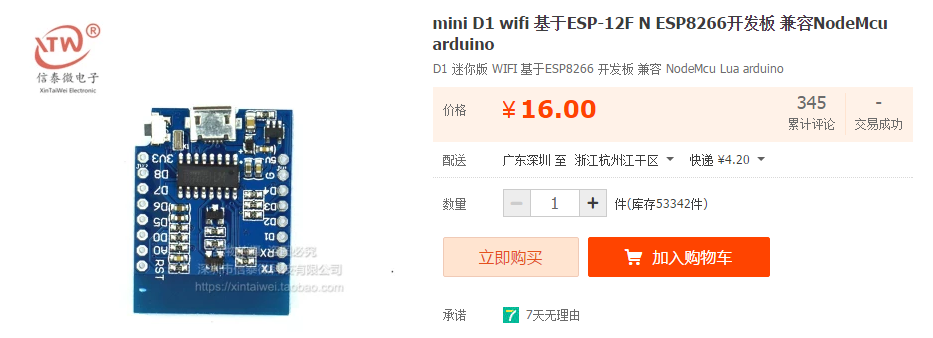
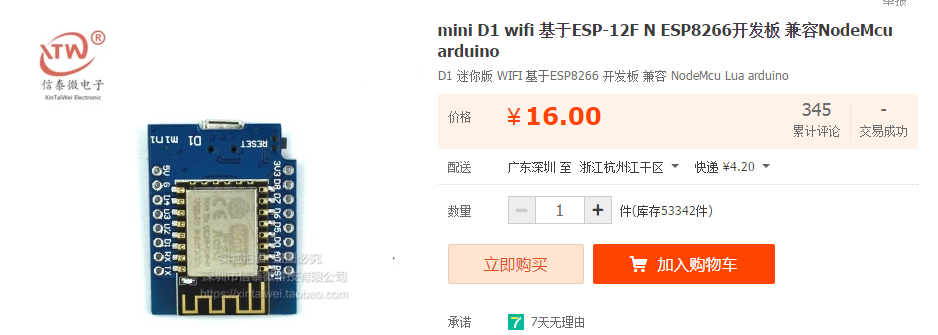
https://item.taobao.com/item.htm?spm=a1z0d.6639537.1997196601.33.7be0196r5S7P0&id=531515702108
这个玩意的正面带一个esp8266模块,反面就是ch340芯片和稳压芯片,还带一个烧录开关,反正做的挺全面的。
比那种5毛钱一个的单独转接板,要方便一点。不过我手头上很多esp8266模块了,还有好多烧录器,我也懒的买这种,不花冤枉钱。我用的是下面这种,就接4根线:3.3V,GND,RX,TX。

如果你打算买这种模块,最好买两个。一个用来做Arduino开发,一个用来测试AT命令。要不你烧录了Arduino的固件,里面有AT命令的固件就没了。当然你也可以重新从官方下载带AT的固件烧回去,不过就很麻烦了。
可能有人不懂啥叫AT命令,其实很简单,你也可以去百度一下:
AT命令就是用标准串口来收发的指令集。它以”AT”开头,+命令,/r/n(回车换行符)结束。
这样,对设备的控制就大大简化了,转换成简单的串口数据通信了。
还很多设备都支持AT命令,不单单是ESP8266。比如常见的蓝牙串口模块。
当然,它们的指令都是AT开头,回车换行符结尾而已,中间的命令基本都不一样。
为了配合GET和POST的测试,我还要往我的云里面加一个测试页面,让大家更方便的测试。
首先呢,我先在VS2012里面新建一个没有显示页面的文档: test.ashx
然后里面判断一下请求的类型,再读取2个简单参数:id和name
如果请求是POST,那么再读取一下POST的data数据,把它转成字符串显示。
先用浏览器测试一下GET方式。
打开浏览器,在地址栏输入:mysensor.top/test.ashx

再输入2个参数:
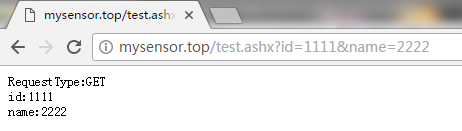
为啥不加GET、HTTP/1.1和HOST之类的东西了呢,因为浏览器发送GET包的时候,会自动帮你补全的,你加了反而不对了。我们自己发包的时候,就要加这些东西了。
如果是POST怎么测试呢?找个在线测试工具
http://www.sojson.com/httpRequest/
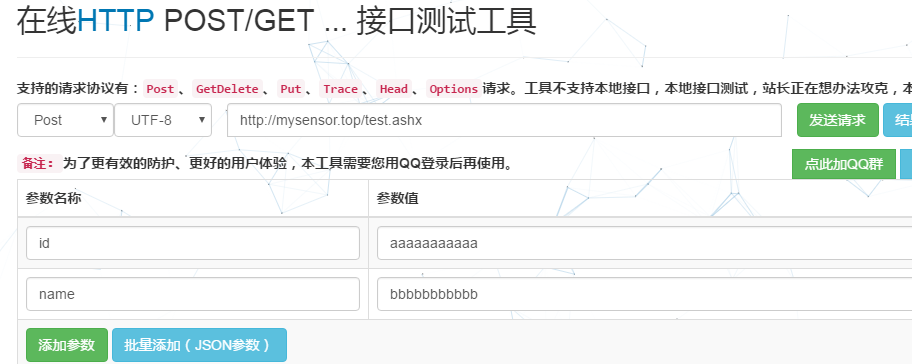
再看看返回值
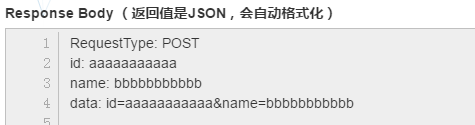
这可以看到,在线POST测试工具,把参数也给当data发出来了。其实,data里面的东西和参数是互不干扰的。
下面我们用ESP8266模块+烧录器,通过AT命令和串口,来测试GET和POST。
首先你要准备一个USB转TTL的烧录器,推荐8块钱的那款,输出电流较大。
然后准备一个ESP8266模块,最好带转接板,杜邦针焊好。
接线方式很简单,不会的可以翻到上面“搭建ESP8266的最小环境”那里去看看。
这里我们要用到一个工具,串口助手。其实这个玩意并不好,只不过人都懒,能用就可以。不过这个小工具,虽然有各种小bug,也算是超值了,全国都在用。后来作者也更新了新版本,对应的功能和广告也更多了,我下载了但是也懒得去用新版本的。
把烧录器插到电脑上,驱动程序安装好,就可以打开串口助手了。
选择一下串口,ESP8266-12E模块的波特率默认是115200。
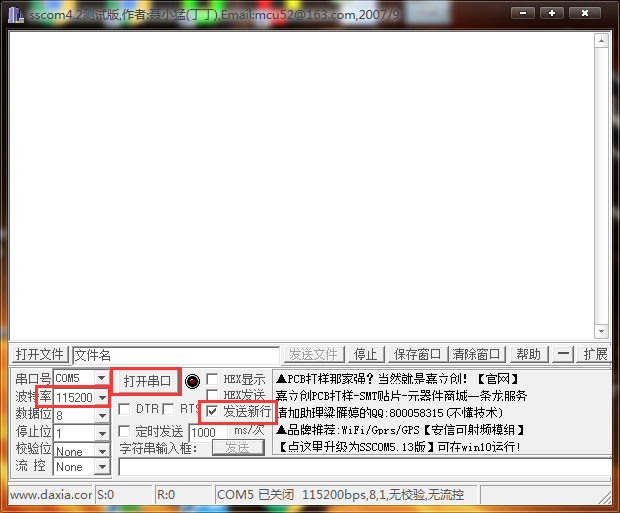
发送新行一定要打勾。
我前面说了,AT命令是以换行符来判断命令的结束的。
ESP8266的AT命令手册里面,有详细和全面的AT命令,这里我就不多说了。
我只说我们用到的几个。
首先看看你的ESP8266模块是否能正常工作。
输入:AT
然后点发送。
注意,命令后面不要有空格,否则会返回Error。
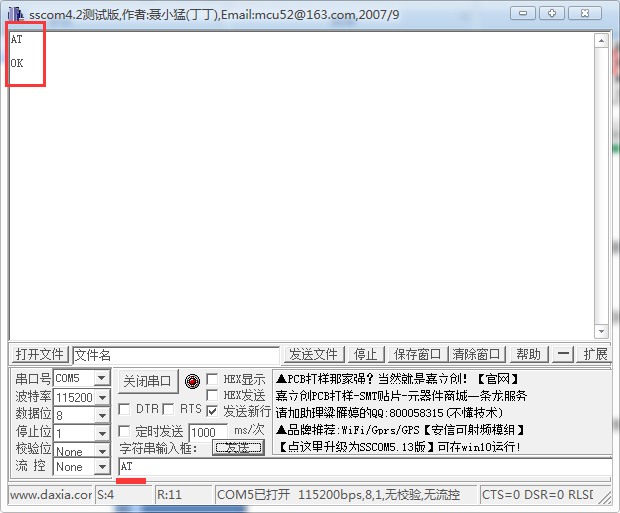
如果你能收到ESP8266的回应,说明你们模块正常工作,可以进行下一步的操作。
依次输入以下AT命令:
AT+CWMODE=1
这个命令是把ESP模块设置为Station模式,也就是客户端模式。
AT+CWJAP=”SSID”,”password”
输入你家的WiFi的SSID和密码,让ESP8266模块能连上WIFI。
上面这2条命令,输一遍就可以了,它能够自动保存。
当连上WIFI后,你可以发送AT+CIFSR 来看看是否真的连上WIFI了。
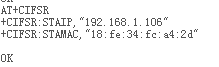
当基本的设置完成后,我们就可以创建一个TCP的客户端,去发送GET命令了。
有人问,为啥要创建一个TCP的客户端啊
原因很简单,GET和POST只是网络封包的类型,你只有在客户端里面才能把它们发送到服务器端。
我们上面可以通过网页直接写GET,但是ESP8266模块里面,可放不下浏览器,只能自己构造包来发送。
依次输入
AT+CIPSTART=”TCP”,”mysensor.top”,80
和服务器建立TCP连接,服务器地址:mysensor.top,端口:80。
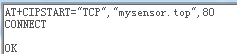
AT+CIPMODE=1
设置透传模式

AT+CIPSEND
开始发送数据

当你看到>符号的时候,就表示可以往服务器发送GET或者POST包啦。
先发一个GET包
GET /test.ashx?id=123456&name=xiaowang HTTP/1.1

点了发送,可是没收到返回数据。
没收到数据就是对的,应为你的包还没发完呢,继续发。
Host:mysensor.top
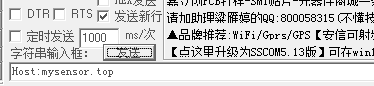
好了,一个最简单的GET包已经发好了。
可是告诉服务器我不发了,结束了,你可以给我返回数据了呢?
很简单,再发一个换行符就可以啦。
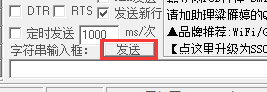
下面不要放任何东西,直接发送一个换行符。
看看我们收到的数据。
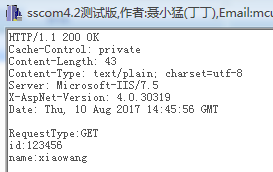
比用浏览器发GET,多了一大堆东西。浏览器会帮你过滤掉这些没用的东西,而直接给你显示数据。
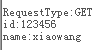
发一个GET封包是不是很简单呢?
难者不会,会者不难。
我们再继续测试发POST包。
把刚才的GET包,稍微改一下。
我们先不发data,只发id和name两个参数看看。
POST /test.ashx?id=123456&name=xiaowang HTTP/1.1

Host:mysensor.top

因为对于POST包,数据长度必须要有,也就是data,因为我们这次不发data,所以长度为0。
Content-Length:0
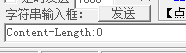
再发一条空指令,表示发包结束。

再看看我们收到的数据。和GET基本一样。
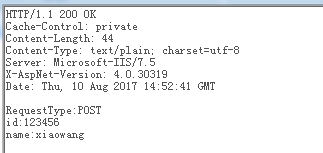
现在我们把data加上,再看看结果。注意我的发送顺序。
POST /test.ashx?id=123456&name=xiaowang HTTP/1.1

Host:mysensor.top
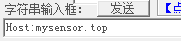
Content-Length:10
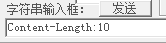
发送一条空语句
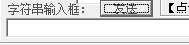
发送我们的data
1234567890
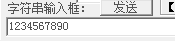
发送完data后,会立刻收到服务器发来的数据:
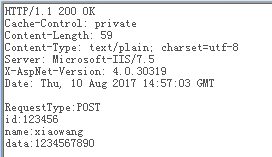
在这里,我们可以看到,data数据和参数id、name,并没有混到一起。
如果我不想让别人看到我的id和name,我完全可以把id和name放到data里面发送。
比如下面这样:
POST /test.ashx HTTP/1.1
Host:mysensor.top
Content-Length:15
发送新行
123456,xiaowang
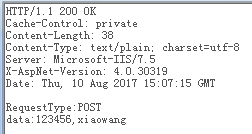
这样,id和name就被塞到data里面发送了。别人看不到你的数据,也不知道你的数据格式,安全性就提高了。
而且data里面不仅可以放字符串,还能放图片,放文件,放很多东西……
在我的Arduino代码里,我是用GET来传输数据给服务器的,因为这样做简单。
我也可以改成POST的,毕竟网上POST的例子不多。在Arduino里,需要自己建一个client,去连服务器。然后往client里面丢封包,和AT命令其实也差不多。
我看到一些免费的物联网,他们的POST协议,最后的data,是要组合成JSON的格式来存放数据的,都是一样的道理。
用Ardunio和ESP8266模块做一个云温度传感器